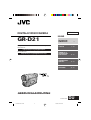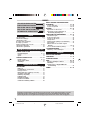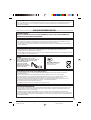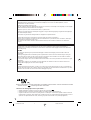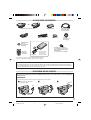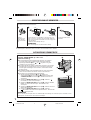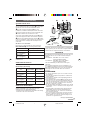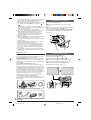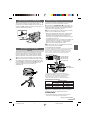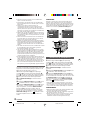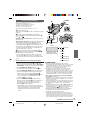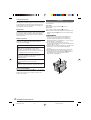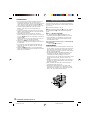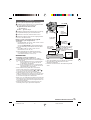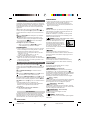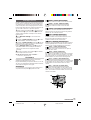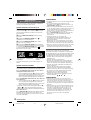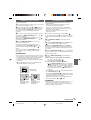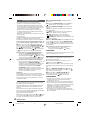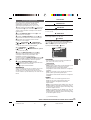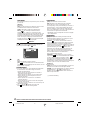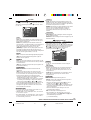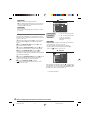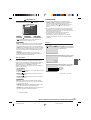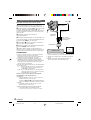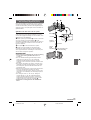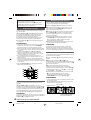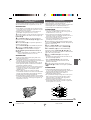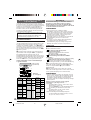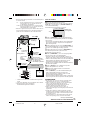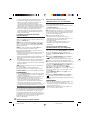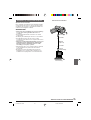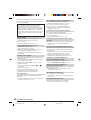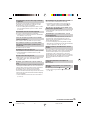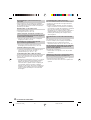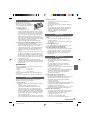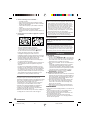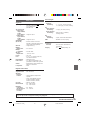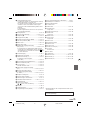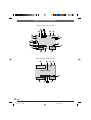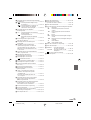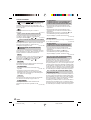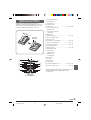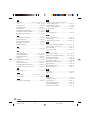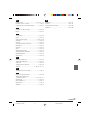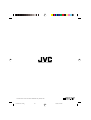JVC GR-D21 Handleiding
- Categorie
- Bridge camera's
- Type
- Handleiding
Deze handleiding is ook geschikt voor

Breng ook een bezoek aan onze Internet site voor digitale
videocamera’s:
http://www.jvc.co.jp/english/cyber/
Voor toebehoren:
http://www.jvc.co.jp/english/accessory/
GEBRUIKSAANWIJZING
DIGITALE VIDEOCAMERA
DULYT1266-004A
NEDERLANDS
INHOUD
AUTOMATISCHE
DEMONSTRATIE
6
STARTEN 7 – 10
OPNAME OP &
WEERGAVE VAN
EEN CASSETTE
11 – 15
GEAVANCEERDE
FUNCTIES
16 – 33
REFERENTIE 34 – 47
GR-D21
04 D21EX DU 01-10 13/1/04, 11:12 PM1

NE
2
INHOUD
None
Raadpleeg de afbeeldingen op bladzijde 40 en 42 bij het lezen van de gebruiksaanwijzing, want alle
bedieningsorganen, aansluitingen en aanduidingen zijn hierop genummerd aangegeven en deze
nummering wordt in de hele gebruiksaanwijzing gevolgd, behalve waar anders staat aangegeven.
STARTEN
Stroomvoorziening .................................................. 7 – 8
Instellen van de handgreep ............................................ 8
Instellen van de zoeker ................................................. 8
Bevestigen van de schouderriem...................................... 9
Bevestigen op een statief .............................................. 9
Plaatsen/verwijderen van een cassette ..................... 9 – 10
Instellen van de datum/tijd.......................................... 10
Instellen van de opnamefunctie ..................................... 10
OPNAME OP & WEERGAVE VAN EEN CASSETTE
OPNAME OP EEN CASSETTE ......................... 11 – 13
Basisbediening Opname .................................... 11 – 12
Zoomen ............................................................... 12
Tijdcode ............................................................... 13
WEERGAVE VAN EEN CASSETTE..................... 13 – 15
Normale weergave.......................................... 13 – 14
Opzoeken blanco stukken ........................................ 14
Verbindingen ........................................................ 15
GEAVANCEERDE FUNCTIES
VOOR OPNAME ........................................ 16 – 20
Night-Scope .......................................................... 16
Programma AE met speciale effecten .......................... 16
Fade/wipe-effecten ............................................... 17
Momentopname (Voor opnamen op een cassette) .......... 18
Automatische Scherpstelling ..................................... 18
Handmatige Scherpstelling ....................................... 19
Belichtingsregeling ................................................. 19
Diafragmavergrendeling .......................................... 20
Instellen van de witbalans ....................................... 20
Gebruik van de handmatige witbalans ........................ 20
VEILIGHEIDSVOORSCHRIFTEN 3
BIJGELEVERDE ACCESSOIRES 5
BEVESTIGEN VAN DE LENSDOP 5
BEVESTIGEN VAN HET KERNFILTER 6
AUTOMATISCHE DEMONSTRATIE 6
MENU’S GEBRUIKEN VOOR GEDETAILLEERDE
INSTELLINGEN .......................................... 21 – 25
Voor het opnamemenu ..................................... 21 – 24
Voor het weergavemenu .................................. 24 – 25
KOPIËREN ................................................ 26 – 27
Kopiëren naar een videorecorder ............................... 26
Kopiëren naar een video-apparaat met een
DV aansluiting (digitaal kopiëren) ............................ 27
GEBRUIK VAN DE AFSTANDSBEDIENING ......... 28 – 32
Slow-motion weergave ........................................... 28
Beeld-voor-beeld weergave ..................................... 28
Weergave speciale effecten ...................................... 28
Weergave Zoom .................................................... 28
Opname van ander geluidsspoor (“audio-dubben”) ........ 29
Invoeg-montage .................................................... 29
Monteren van scènes in een andere volgorde
[R.A.Edit] .................................................... 30 – 32
Voor een uitermate nauwkeurige montage ................... 32
SYSTEEMAANSLUITINGEN................................... 33
Aansluiten op een Personal Computer ......................... 33
REFERENTIE
OPLOSSEN VAN PROBLEMEN ....................... 34 – 36
VOORZORGEN.......................................... 37 – 38
TECHNISCHE GEGEVENS ..................................... 39
INDEX ..................................................... 40 – 45
Regelaars, aansluitingen en indicators ................. 40 – 41
Aanduidingen ................................................. 42 – 44
Gebruik van de los verkrijgbare RM-V717U
afstandsbediening ............................................... 45
TERMEN .................................................. 46 – 47
04 D21EX DU 01-10 17/1/04, 12:06 PM2

NE
3
NoneNone
OPMERKINGEN:
● Het spanningslabel (serienummer) en waarschuwingen voor de veiligheid zijn op het onder- en/of
achterpaneel van het hoofdtoestel aangegeven.
● De informatie betreffende de stroomvoor-ziening en de veiligheidswaarschuwing voor de netadapter bevinden
zich op de boven- en onderkant daarvan.
WAARSCHUWING:
STEL DIT TOESTEL NIET BLOOT AAN REGEN OF VOCHT TER VOORKOMING VAN
BRAND EN ELEKTRISCHE SCHOKKEN.
Beste klant,
Dank u voor de aanschaf van deze digitale videocamera. Lees voor gebruik eerst de veiligheidsvoorschriften
en de waarschuwingen (墌 blz. 3 en 4) om er zeker van te kunnen zijn dat u op een veilige manier kunt
omgaan met dit product.
VEILIGHEIDSVOORSCHRIFTEN
VOORZORGSMAATREGELEN:
● Om elektrische schokken te vermijden, mag u de ombouw niet openen. In het toestel bevinden zich geen
door de gebruiker te repareren onderdelen. Laat onderhoud over aan de vakman.
● Trek de stekker van het netsnoer bij voorkeur uit het stopcontact wanneer u de netadapter voor langere tijd
niet gaat gebruiken.
LET OP:
Voorkom een elektrische schok of
beschadiging van het toestel en steek de
kleine stekker van het netsnoer in de
netadapter zodat deze
goed vast zit. Steek
vervolgens de grotere
stekker van het netsnoer
in een stopcontact.
Gebruikte batterijen
Niet weggooien, maar
inleveren als KCA.
Voorzichtig bij het vervangen van de lithium batterij
Bij verkeerd gebruik van de in dit toestel gebruikte lithiumbatterij kan gevaar van brand of chemische
verbranding ontstaan.
Derhalve mag u de batterij nooit herladen, uiteennemen, verhitten boven 100°C of verbranden.
Vervang de batterij door een Panasonic (Matsushita Electric), Sanyo, Sony of Maxell CR2025 batterij.
Er bestaat explosie- of brandgevaar als de batterij niet op de juiste manier vervangen wordt.
䡲 Gooi een gebruikte batterij onmiddellijk weg (liefst op een milieuvriendelijke wijze, bijvoorbeeld in een
batterijbak of door hem terug brengen naar de foto- of elektriciteitshandelaar).
䡲 Houd de batterij buiten het bereik van kinderen.
䡲 Neem de batterij niet uiteen en gooi hem niet in een open vuur.
VOORZORGSMAATREGELEN:
● De camcorder is gemaakt voor gebruik met kleurentelevisiesignalen van het PAL type. Het toestel kan niet
gebruikt worden met een televisie gebaseerd op een ander systeem. Opname en weergave met de LCD-
monitor/zoeker is echter overal mogelijk.
●
Gebruik de JVC BN-V408U/V416U/V428U accu’s en laad deze op met de meegeleverde multi-voltage
netstroomadapter of gebruik deze netstroomadapter en dit netsnoer om de camcorder van stroom te voorzien.
(Een stekkeradapter kan eventueel noodzakelijk zijn voor aanpassing aan afwijkende stopcontactontwerpen in
verschillenden landen.)
04 D21EX DU 01-10 13/1/04, 11:12 PM3

NE
4
None
Wanneer het toestel in een kast of op een plank wordt gezet, moet u er op letten dat er voldoende
ventilatieruimte aan alle kanten van het toestel overblijft (10 cm of meer aan beide zijkanten, aan de
bovenkant en aan de achterkant).
Blokkeer de ventilatie-openingen niet.
(Als de ventilatie-openingen geblokkeerd worden door een krant, een kleedje of iets dergelijks, is het mogelijk
dat de warmte niet uit het toestel kan ontsnappen.)
Zet geen open vuur, zoals een brandende kaars, op het toestel.
Denk aan het milieu wanneer u batterijen weggooit en volg de lokale regelgeving aangaande het wegwerpen
van deze batterijen strikt op.
Het toestel mag niet worden blootgesteld aan druppelend of spattend water.
Gebruik dit toestel niet in een badkamer of andere plek waar water voorhanden is.
Zet ook geen voorwerpen met water of andere vloeistoffen erin op het toestel (zoals cosmetica, medicijnen,
bloemenvazen, potplanten, kopjes enz.).
(Als water of een andere vloeistof in het toestel terecht komt, kan dit leiden tot brand of een elektrische
schok.)
Richt de lens of de zoeker niet direct naar de zon. Dit zou namelijk uw ogen kunnen beschadigen of
problemen in de werking van het interne circuit kunnen veroorzaken met mogelijk brand of een elektrische
schok tot gevolg.
LET OP
De volgende opmerkingen zijn uitermate belangrijk en dienen beschadiging van het toestel en letsel te
voorkomen.
Bevestig de bijgeleverde schouderriem goed en gebruik deze riem om de camcorder te dragen. Draag de
camcorder niet door deze aan de zoeker en/of de LCD-monitor vast te houden. De camcorder zou anders
kunnen vallen of op een andere manier worden beschadigd.
Let op dat uw vingers niet in de cassettehouder verstrikt raken. Let vooral op kinderen. De camcorder is geen
speelgoed.
Gebruik geen statief op een instabiel of scheef oppervlak. Het statief zou anders om kunnen vallen met
ernstige beschadiging van de camcorder tot gevolg.
LET OP
Verbind geen kabels (audio/video, S-video, enz.) met de camcorder wanneer deze op de TV is geplaatst en
laat de camcorder niet op de TV liggen. Iemand zou namelijk over de kabels kunnen struikelen of er op staan
waardoor de camcorder van de TV valt met beschadiging tot gevolg.
䡲 Deze camcorder is exclusief ontworpen voor digitale videocassettes. Gebruik uitsluitend cassettes
voorzien van de “
” markering met deze camcorder.
Alvorens een belangrijke scène op te nemen . . .
..... gebruik uitsluitend cassettes voorzien van de Mini DV markering .
..... onthoud dat deze camcorder niet uitwisselbaar met andere digitale videoformaten is.
..... vergeet niet dat deze camcorder voor privé-gebruik is ontworpen. Commercieel gebruik zonder de vereiste
toestemming is verboden. (Het wordt tevens aanbevolen dat u vooraf toestemming heeft gekregen voor het
opnemen van bijvoorbeeld een show, uitvoering, expositie of toneelstuk voor persoonlijk gebruik.)
04 D21EX DU 01-10 13/1/04, 11:12 PM4

NE
5
OPMERKING:
Om de optimale prestaties van uw camcorder te waarborgen, kunnen de meegeleverde kabels voorzien worden van
een of meer kernfilters. Als een kabel slechts voorzien is van een enkel kernfilter, dient u het uiteinde van de kabel dat
het dichtst bij het kernfilter zit op de camcorder aan te sluiten.
BIJGELEVERDE ACCESSOIRES
Plaats ter bescherming van de lens de meegeleverde lensdop op de camcorder zoals in de afbeelding
wordt getoond.
OPMERKING:
Als de lensdop goed zit, ligt deze in lijn met de behuizing van de camera.
BEVESTIGEN VAN DE LENSDOP
1 Zorg ervoor dat de pijl (
▲
)
naar boven wijst.
Pijl
23
None
Audio/videokabel
(ø3,5 ministekker
naar tulpstekker)
Schouderriem
Accu BN-V408U
Netadapter AP-V11E of AP-V13E
Lensdop
(Zie onder voor
bevestiging)
Netsnoer Kabeladapter
Afstands-
bediening*
RM-V718U
Lithiumbatterij*
CR2025
(voor afstands-
bediening)
Kernfilter (voor optionele
montagekabel, meegeleverd
met de afstandsbedieningset
RM-717KITU.)
(
墌 blz. 6 voor bevestiging)
9
0
2
3
4
6
we
5
T
W
2
3
4
11
Trek naar buiten
door een gepunt
voorwerp in de
inkeping te steken.
Inkeping
* In de fabriek is reeds een batterij in de afstandsbediening gezet
(met een isolatievelletje). Verwijder dit isolatievel voor gebruik.
of
04 D21EX DU 01-10 17/1/04, 10:40 AM5

NE
6
De Automatische Demonstratie zal in werking treden
wanneer “DEMO MODE” op “ON” staat
(fabrieksinstelling).
䡲 De Automatische Demonstratie begint wanneer er ongeveer
3 minuten lang geen handeling wordt uitgevoerd nadat de
Spanningsschakelaar y op “ ” of “ ” is gezet en er geen
cassette in de camcorder zit.
䡲 De demonstratie zal worden onderbroken wanneer u een andere
handeling op het toestel uitvoert. Als u vervolgens tenminste 3
minuten geen handelingen meer uitvoert, zal de demonstratie
worden hervat.
䡲 De “DEMO MODE” (demonstratiefunctie) zal “ON” (aan) blijven
staan ook al schakelt u de stroom voor de camcorder uit.
䡲 Annuleren van de Automatische Demonstratie:
1. Zet de spanningsschakelaar y op “ ” terwijl u de
vergrendeltoets t op de schakelaar ingedrukt houdt en druk
de MENU/VOLUME keuzeschijf $ in. Het Menuscherm zal
verschijnen.
2. Verdraai de MENU/VOLUME keuzeschijf $, selecteer “
(SYSTEM)” en druk de keuzeschijf in.
3. Verdraai de MENU/VOLUME keuzeschijf $, selecteer “DEMO
MODE” en druk de keuzeschijf in. Het Sub Menu zal
verschijnen.
4. Verdraai de MENU/VOLUME keuzeschijf $, selecteer “OFF” en
druk de keuzeschijf in.
5. Verdraai de MENU/VOLUME keuzeschijf $, selecteer
“ RETURN” en druk de keuzeschijf twee keer in. Het normale
scherm verschijnt weer.
OPMERKING:
Als u de lensdop niet verwijdert, kunt u de daadwerkelijke veranderingen van het beeld op de LCD monitor of in de
zoeker tijdens de automatische demonstratie niet bekijken.
AUTOMATISCHE DEMONSTRATIE
None
RETURN
OFF
ON
EMO MODED –
SYSTE
M
y
$
t
Sub-menu
Bevestig het kernfilter(s) (indien meegeleverd met uw model 墌 blz. 5) aan een los verkrijgbare kabel(s).
Kernfilters verminderen interferentie.
BEVESTIGEN VAN HET KERNFILTER
12 3
Maak de
klemmetjes aan
beide uiteinden
van het kernfilter
los.
Leid de kabel door het kernfilter en laat ongeveer 3 cm
kabel over tussen de stekker en het kernfilter. Wikkel de
kabel een keer buiten het kernfilter om zoals aangegeven
in de afbeelding.
• Wikkel de kabel redelijk strak op.
OPMERKING:
Wees voorzichtig dat u de kabel niet beschadigt.
Sluit het kernfilter tot het
dichtklikt.
3 cm
Klem
䡲 Wanneer u kabels aansluit, dient u het uiteinde met het kernfilter aan te sluiten op de camcorder.
䡲 Gebruik geen te dikke kabel, want u moet deze om het kernfilter kunnen wikkelen.
Een wikkeling
04 D21EX DU 01-10 13/1/04, 11:12 PM6

NE
7
yr@
p
STARTEN
Accu
BN-V408U
BN-V416U
(los verkrijgbaar)
BN-V428U
(los verkrijgbaar)
Stroomvoorziening
OPLADEN VAN DE ACCU
1 Met de pijl op de accu naar boven wijzend drukt u
de accu lichtjes tegen de accu-vatting @ en vervolgens
schuift u de accu naar boven totdat deze vastzit.
2 Druk de spanningsschakelaar y naar “OFF
(CHARGE)”. Verbind de netadapter met de camcorder
en sluit vervolgens het netsnoer op de netadapter aan.
3 Steek de stekker van het netsnoer in een
stopcontact. De POWER/CHARGE indicator r op de
camcorder knippert ten teken dat het laden is gestart.
4 Wanneer de POWER/CHARGE indicator r uit gaat,
is de accu opgeladen. Trek de stekker van het netsnoer
uit het stopcontact. Ontkoppel de netadapter van de
camcorder.
Om een accu los te maken:
Dient u de accu naar beneden te schuiven terwijl u
BATT. RELEASE p naar beneden gedrukt houdt.
Naar het
stopcontact
Accu
Netadapter
Naar DC
aansluiting
Oplaadtijd
Ongeveer 1 uur 30 minuten
Ongeveer 3 uur
Ongeveer 5 uur
De opgegeven oplaadtijden gelden voor een volledig
ontladen accu.
OPMERKINGEN:
● Als het beschermdeksel op de accu zit, dient u dit eerst
te verwijderen.
● De camcorder kan tijdens het opladen en ontladen niet
worden gebruikt.
● Het opladen en ontladen is niet mogelijk bij gebruik van
een verkeerde accu.
● De POWER/CHARGE indicator
r licht mogelijk niet op
wanneer u de accu voor het eerst gebruikt of nadat u de
accu lang niet heeft gebruikt. U moet de accu in dat geval
even van de camcorder verwijderen en dan weer terug
plaatsen en proberen op te laden.
● Als de opnametijd te kort blijft, ook nadat de accu volledig
is opgeladen, is de accu versleten. Schaf in dit geval een
nieuwe aan.
● De opnametijd zal aanzienlijk worden bekort wanneer u
herhaaldelijk zoomt of het toestel herhaaldelijk in de
Opname-standbyfunctie zet, of wanneer u voortdurend
de LCD-monitor gebruikt.
● Voor u een langere periode met de camcorder zult gaan
opnemen, verdient het aanbeveling om genoeg accu’s
klaar te hebben voor ongeveer 3 maal de lengte van de
opname die u in gedachten heeft.
LET OP
Controleer alvorens de spanningsbron te ontkoppelen
dat de spanning van de camcorder is uitgeschakeld. Dit
nalaten kan een onjuist functioneren veroorzaken.
INFORMATIE
De extended use (verlengd gebruik) accu-kit is een set
bestaande uit een accu en een netstroomadapter/
oplader:
VU-V840 KIT : BN-V840U accu & AA-V15EG
netstroomadapter/oplader
VU-V856 KIT : BN-V856U accu & AA-V80EG
netstroomadapter/oplader
Lees de handleiding van de kit voor u deze gaat
gebruiken.
Ook maakt het gebruik van het los verkrijgbare JVC
VC-VBN856U gelijkstroomsnoersnoer het mogelijk om
BN-V840U of BN-V856U accu’s aan de camcorder te
bevestigen en de camcorder direct van stroom te
voorzien.
GEBRUIKEN VAN DE ACCU
Voer stap 1 van “OPLADEN VAN DE ACCU” uit.
GEBRUIK OP NETSPANNING
Sluit de netadapter op de camcorder aan zoals
aangegeven op de volgende afbeelding.
• De bijgeleverde netadapter kiest automatisch het voltage
binnen 110 V t/m 240 V wisselstroom.
Zoeker
ingeschakeld
1 uur 40 min.
3 uur 30 min.
6 uur 20 min.
7 uur 30 min.
11 uur 10 min.
Opnametijd bij benadering
Accu
BN-V408U
BN-V416U
(los verkrijgbaar)
BN-V428U
(los verkrijgbaar)
BN-V840U
(los verkrijgbaar)
BN-V856U
(los verkrijgbaar)
LCD monitor
ingeschakeld
1 uur 10 min.
2 uur 30 min.
4 uur 20 min.
5 uur 20 min.
8 uur 10 min.
Pijl
Vervolg op volgende bladzijde.
04 D21EX DU 01-10 13/1/04, 11:12 PM7

NE
8
w
y
^
STARTEN
PAUSE
yt
q
● Omdat de netadapter de netspanning intern omzet, wordt
hij warm tijdens het gebruik. Gebruik de netadapter
daarom alleen in goed geventileerde ruimtes.
●
Het opladen wordt door de volgende handelingen gestopt:
• De spanningsschakelaar y wordt naar “PLAY”, “ ” of
“
”.
• De netadapter wordt van de camcorder ontkoppeld.
• De stekker van het netsnoer van de netadapter wordt uit
het stopcontact getrokken.
• De accu wordt van de camcorder ontkoppeld.
● Wanneer de stroomtoevoer via de netadapter geregeld
wordt en er een cassette in het toestel zit, zal deze
camcorder vijf minuten nadat deze in de opname-
standbyfunctie gegaan is automatisch afslaan. Zit de
accu op dat moment op de camcorder, dan zal deze
beginnen te laden.
● Met de los verkrijgbare AA-V40EG netadapter/lader kunt
u de BN-V408U/V416U/V428U accu zonder de
camcorder opladen. Deze kan echter niet als netadapter
worden gebruikt.
● Gebruik de netadapter niet in de buurt van een radio om
storing van de ontvangst te voorkomen.
● Laad de accu op wanneer de omgevingstemperatuur
tussen 10°C en 35°C is. De ideale temperatuur is tussen
20°C en 25°C. Wanneer de omgevingstemperatuur te
laag is, is het mogelijk dat de accu niet volledig geladen
kan worden.
● De oplaadtijden en de gebruiksduur kunnen verschillen
afhankelijk van de omgevingstemperatuur en de toestand
van de accu.
De Lithium-ion accu is gevoelig voor kou.
Meer over accu’s
GEVAAR! Probeer de accu’s niet uit elkaar te halen en
stel ze niet bloot aan vlammen of extreme hitte, want
dit kan leiden tot brand of een ontploffing.
WAARSCHUWING! Laat de accu of de aansluitingen
van de accu niet in contact komen met metalen, want
dit kan resulteren in kortsluiting en kan mogelijk brand
veroorzaken.
De voordelen van Lithium-ion accu’s
Lithium-ion accu’s zijn klein maar hebben een groot
vermogen. Wanneer een dergelijke accu echter wordt
blootgesteld aan lage temperaturen (onder 10°C), dan
zal de gebruiksduur korter worden en kan de accu zelfs
helemaal weigeren te functioneren. Als dat gebeurt,
dient u de accu korte tijd in uw zak, of op een andere
veilige, warme plek, te doen om hem op te warmen en
bevestig hem vervolgens weer aan de camcorder.
Zolang de accu zelf niet te koud wordt zou dit geen
invloed moeten hebben op de prestaties.
(Als u een verwarmingselement gebruikt, moet u er op
letten dat de accu zelf niet in direct contact komt met
het element.)
Instellen van de handgreep
1 Trek de velcro klitstrip los.
2 Plaats uw rechterhand door de lus en houd de
greep vast.
3 Plaats uw duim en uw vingers zo op de handgreep
dat u de Opname start-/ stoptoets w, de
Spanningsschakelaar y en de Motorzoomhendel ^
gemakkelijk kunt bedienen. Stel de klittenbandstrip
naar wens af.
Instellen van de zoeker
1 Druk de Vergrendeltoets t op de
spanningsschakelaar y in en draai de
spanningsschakelaar y naar “ ” of “ ”.
2 Trek de zoeker helemaal uit en stel hem met de
hand af zodat u het beeld het beste kunt overzien.
3 Verschuif de dioptrieregelaar q totdat de
aanduidingen in de zoeker scherp zijn.
04 D21EX DU 01-10 13/1/04, 11:12 PM8

NE
9
Q
STARTEN
e
u
i
Bevestigen van de schouderriem
1 Zie de afbeelding en haal de riem door het oogje e,
vouw terug en haal door de gesp. Herhaal deze
procedure om het andere uiteinde van de riem aan het
andere oogje e, onder de handriem, te bevestigen. Let
op dat de riem niet gedraaid zit.
Bevestigen op een statief
LET OP
Wanneer u de camera op een statief zet, moet u de
poten van het statief ver genoeg uit zetten zodat de
camera stabiel kan staan. U kunt beter geen kleine
statieven gebruiken. Deze zouden kunnen omvallen
waardoor de camera beschadigd zou kunnen raken.
1 Om de camera op een statief te bevestigen, dient u
de richtpen en de statiefschroef in lijn te brengen met
het richtgat u en het statiefschroefgat i in de camera.
Draai vervolgens de schroef met de klok mee vast.
Sommige statieven zijn niet voorzien van
geleidepennen.
Plaatsen/verwijderen van een cassette
Er moet voor het laden of uitwerpen van een cassette
spanning naar de camcorder worden gevoerd.
1
Schuif en houd OPEN/EJECT
Q
in de richting van
de pijl en trek de afdekking van de cassettehouder open
totdat deze inklikt. De houder zal automatisch openen.
•Raak de interne onderdelen niet aan.
2 Plaats of verwijder een cassette en druk op “PUSH
HERE” om de cassettehouder te sluiten.
•Nadat de cassettehouder eenmaal is gesloten wordt
de houder automatisch verder in het mechanisme
getrokken. Wacht totdat de houder geheel in het
mechanisme is getrokken alvorens het deksel van de
cassettehouder te sluiten.
•U kunt het deksel van de cassettehouder mogelijk niet
sluiten wanneer de accu bijna is uitgeput. Forceer
niet, maar plaats een geladen accu alvorens het
deksel van de cassettehouder te sluiten.
3 Doe het deksel van de cassettehouder goed dicht
totdat deze op zijn plaats vastklikt.
Opnametijd bij benadering
U mag alleen op het met “PUSH HERE” (druk hier)
aangeduide deel drukken wanneer u de cassettehouder
dicht doet; als u andere onderdelen aanraakt kan uw
vinger klem komen te zitten in de cassettehouder,
hetgeen kan leiden tot letsel of schade aan dit product.
Ter bescherming van uw opname:
Verschuif de wispreventieschakelaar op de rug van de cassette
naar “SAVE” zodat er niet meer over een reeds bestaande
opname op de cassette kan worden opgenomen. Om op te
nemen op deze cassette moet u de schakelaar terug naar
“REC” schuiven voor u de cassette in het toestel doet.
Cassettehouder
Afdekking
cassettehouder
Controleer dat de
vensterkant naar
buiten is gericht.
Cassette
Opnamesnelheid
SP LP
30 min. 30 min. 45 min.
60 min. 60 min. 90 min.
80 min. 80 min. 120 min.
OPMERKINGEN:
● De cassettehouder kan uitsluitend worden geopend
wanneer een spanningsbron is aangesloten.
Wij adviseren u JVC digitale videocassettes te
gebruiken om verzekerd te kunnen zijn van optimale
prestaties met uw JVC digitale videocamera.
Vervolg op volgende bladzijde.
04 D21EX DU 01-10 13/1/04, 11:12 PM9

NE
10
STARTEN
y
r
$
t
RETURN
–
–
–
AREMACD
ISPLAY
RE NEON SC
LCD / TV
UAOT
IMETDATE /
TIME CODE
CLOCK
ADJ .
FFO
2.025 .1
1
3
30:7
BR I GHT
AREMACD
ISPLAY
CLOCK
ADJ .
2.025 .1
1
3
30:7
● Het duurt een paar seconden eer de cassettehouder
opent. Forceer de houder niet.
● Na het openen van het deksel van de cassettehouder
duurt het mogelijk even eer de houder opent. Forceer de
houder niet.
● Wanneer u een paar seconden wacht en de
cassettehouder niet opent, moet u het deksel van de
cassettehouder eerst even sluiten en dan de houder
opnieuw proberen te openen. Schakel de camcorder uit,
wacht even en schakel weer in indien de cassettehouder
nog steeds niet kan worden geopend.
● Wanneer de cassette niet goed laadt, dient u het deksel
van de cassettehouder volledig te openen en de cassette
te verwijderen. Probeer na een paar minuten de cassette
opnieuw te laden.
● Wacht even alvorens het deksel van de cassettehouder
te openen nadat u de camcorder direct van een koude
plaats naar een warme ruimte verplaatst.
● Nadat de cassettehouder eenmaal is gesloten wordt de
houder automatisch verder in het mechanisme getrokken.
Wacht totdat de houder geheel in het mechanisme is
getrokken alvorens het deksel van de cassettehouder te
sluiten.
● Het sluiten van het deksel van de cassettehouder voordat
de cassettehouder geheel naar buiten is gekomen
beschadigt mogelijk de camcorder.
● Ook met de camcorder uitgeschakeld kan een cassette
worden geplaatst of verwijderd. Nadat de cassettehouder
wordt gesloten met de camcorder uitgeschakeld, zal de
houder echter mogelijk niet in positie worden gebracht.
Schakel daarom bij voorkeur de spanning in alvorens een
cassette te plaatsen of te verwijderen.
● Bij het voortzetten van een opname nadat het deksel van
de cassettehouder geopend is geweest, zal er een blanco
stukje op de band worden opgenomen of kan er een
reeds opgenomen scène worden gewist (overschreven)
ongeacht of de cassettehouder werd geopend of niet. Zie
blz. 13 voor informatie aangaande het voortzetten van
een opname op een reeds gedeeltelijk opgenomen band.
Instellen van de datum/tijd
De datum en tijd worden automatisch altijd op de band
opgenomen. U kunt later bij weergave kiezen of u de
datum wel of niet wilt tonen (墌 blz. 24).
1 Druk de Vergrendeltoets t op de Spannings-
schakelaar y in, draai de Spanningsschakelaar y
naar “ ” en open vervolgens de LCD-monitor of trek
de zoeker volledig uit. De POWER/CHARGE indicator
r licht op en de camcorder wordt ingeschakeld.
2 Druk MENU/VOLUME $ in. Het menuscherm
verschijnt.
3 Verdraai de MENU/VOLUME keuzeschijf $ en kies
“ (CAMERA DISPLAY)”. Druk de keuzeschijf in.
4 Verdraai de MENU/VOLUME keuzeschijf $ en kies
“CLOCK ADJ.”. Druk de keuzeschijf in en u zult “day”
(dag) zien oplichten. Verdraai de MENU/VOLUME
keuzeschijf $ om de dag in te stellen. Druk de
keuzeschijf in. Herhaal deze procedure om de juiste
maand, jaar, uren en minuten in te voeren. Verdraai
MENU/VOLUME $, selecteer “ RETURN” en druk
de keuzeschijf twee keer in. Met Menuscherm zal
sluiten.
Instellen van de opnamefunctie
Stel de opnamefunctie naar uw eigen voorkeur in.
1 Druk de Vergrendeltoets t op de Spannings-
schakelaar y in, draai de Spanningsschakelaar y
naar “ ” en open vervolgens de LCD-monitor of trek
de zoeker volledig uit. De POWER/CHARGE indicator
r licht op en de camcorder wordt ingeschakeld.
2 Druk MENU/VOLUME $ in. Het Menuscherm
verschijnt.
3 Verdraai de MENU/VOLUME keuzeschijf $ en kies
“ (CAMERA)”. Druk de keuzeschijf in.
4 Verdraai de MENU/VOLUME keuzeschijf $, kies
“REC MODE” (opnamefunctie) en druk de keuzeschijf
in. Het sub-menu zal verschijnen. Kies “SP” of “LP” door
de MENU/VOLUME keuzeschijf $ te verdraaien en
druk de keuzeschijf in. Verdraai MENU/VOLUME $,
selecteer “ RETURN” en druk de keuzeschijf twee
keer in. Met Menuscherm zal sluiten.
•Audio-dubben en Invoeg-montage (墌 blz. 29) zijn
mogelijk op een met de SP functie opgenomen band.
•“LP” (“Long Play”) is economischer want u beschikt
over 1,5 keer de normale opnametijd van een band.
OPMERKINGEN:
● Wanneer u tijdens opname de snelheid verandert zal bij
weergave op dat punt het beeld wazig zijn.
● Speel cassettes die met de LP snelheid zijn opgenomen
bij voorkeur met deze camcorder af.
● Tijdens weergave van een cassette die met een andere
camcorder is opgenomen verschijnen er mogelijk
ruisblokken in beeld of valt het geluid soms weg.
OPMERKING:
Wanneer u “CLOCK ADJ.” kiest maar de waarde niet is
opgelicht, zal de interne klok van de camcorder blijven
lopen. De klok stopt wanneer u de opgelichte balk naar de
eerste waarde voor de datum/tijd (dag) verplaatst. De klok
start vanaf de ingestelde datum en tijd wanneer u na het
instellen van de minuten op MENU/VOLUME
$ drukt.
04 D21EX DU 01-10 13/1/04, 11:12 PM10

NE
11
OFF
(
CHARGE
)
PLAY
w
$
t y
r
180°
90°
o
20
5
m
h
1h30m
1h29m
0h03m
1h30m (Telt nu)
0h02m (knippert)
0h01m (knippert)
0h00m (knippert)
OPNAME OP EEN CASSETTE
Display
Basisbediening Opname
Voer, voor u verder gaat, de volgende procedures uit.
● Stroomvoorziening (墌 blz. 7)
● Instellen van de handgreep (
墌 blz. 8)
● Instellen van de zoeker (
墌 blz. 8)
● Plaats een cassette (
墌 blz. 9)
● Instellen van de opnamefunctie (
墌 blz. 10)
1Verwijder de lensdop.
Trek aan de onderkant o van de LCD-monitor om deze
te openen.
2 Druk de vergrendeltoets t op de spannings-
schakelaar y in en draai de spanningsschakelaar y
naar “ ” of “ ”.
Opnemen met de LCD monitor: Klap de LCD-monitor
helemaal open.
Opnemen met de zoeker: Trek de zoeker helemaal uit.
• De POWER/CHARGE indicator r licht op en de
camcorder gaat in de opname-standbyfunctie. De
aanduiding “PAUSE” ^ zal op het display verschijnen.
• Het beeld zal niet tegelijkertijd via de LCD monitor en
de zoeker worden weergegeven. Zie “PRIORITY” in
het SYSTEM menu (墌 blz. 23).
3 Druk op de Opname start-/stoptoets w. “ ”
%, ^ verschijnen en het Opname-indicatielampje 3
licht op terwijl er wordt opgenomen.
• Om te stoppen met opnemen, dient u de Opname
start-/stoptoets w nog een keer in te drukken. De
camcorder zal nu weer in de opname-standbyfunctie
gaan.
Om de helderheid van het display te regelen
1. Kijk of de Spanningsschakelaar y op “ ” staat,
klap de LCD-monitor helemaal open en druk MENU/
VOLUME $ in. Het Menuscherm zal nu verschijnen.
2. Verdraai MENU/VOLUME $, selecteer “
(CAMERA DISPLAY)” en druk het keuzewieltje in.
3. Verdraai MENU/VOLUME $, selecteer “BRIGHT” en
druk het keuzewieltje in. Het menuscherm maakt
plaats voor de indicator voor de helderheid 7 .
•Om te annuleren dient u MENU/VOLUME $ nog
eens in te drukken zodat de indicator voor de
helderheid 7 weer verdwijnt.
4. Draai aan MENU/VOLUME $ tot de gewenste
instelling voor de helderheid 7, zoals aangegeven
door de indicator, wordt bereikt en druk het
keuzewieltje vervolgens in. De indicator voor de
helderheid 7 zal nu verdwijnen.
•De helderheid van de zoeker kunt u op dezelfde
manier instellen door de LCD-monitor te sluiten, de
zoeker uit te trekken en vervolgens dezelfde
handelingen als hierboven beschreven uit te
voeren.
OPMERKINGEN:
● Wanneer de Opnamestandbyfunctie 5 minuten
onveranderd ingeschakeld blijft, zal de camcorder zichzelf
automatisch uitzetten. Om de camcorder weer aan te
zetten Duwt u de zoeker in en trekt u hem weer uit, of
doet u de LCD-monitor dicht en weer open.
●
De tijdcode wordt onderbroken en er worden mogelijk
fouten bij het monteren gemaakt indien er een leeg
gedeelte tussen opgenomen scènes op de band is. Vervolg
daarom een opname vanaf het laatst opgenomen punt op
de band. Zie “OPNAME OP EEN GEDEELTELIJK REEDS
OPGENOMEN BAND” (
墌
blz. 13), om dit te voorkomen.
● Uitschakelen van het opname-indicatorlampje 3 of
piepsignalen, 墌 blz. 23.
● Bij gebruik van de LCD-monitor buitenshuis in het directe
zonlicht, zal het beeld soms moeilijk te zien zijn. Gebruik
in dat geval de zoeker.
● Het is mogelijk dat er zich enkele permanent (rood, groen
of blauw) oplichtende of juist donkere beeldpunten op het
beeldscherm van de monitor of de zoeker bevinden
(
墌 blz. 35).
● Wanneer de Opname start-/ stoptoets w wordt ingedrukt,
kan het een paar seconden duren voor de opname
daadwerkelijk begint. “
” % begint te draaien wanneer
de camcorder daadwerkelijk begint op te nemen.
● De benodigde tijd voor het bepalen van de resterende
bandtijd en de nauwkeurigheid varieert mogelijk
afhankelijk van de geplaatste cassette.
●
“TAPE END” zal worden getoond indien het eind van de
cassette is bereikt. De spanning zal vervolgens automatisch
worden uitgeschakeld indien u de camcorder 5 minuten in
deze toestand laat. “TAPE END” wordt ook getoond wanneer
u een cassette die reeds aan het eind is in het toestel doet.
Tijdens opname.
Indicator resterende
bandtijd (bij benadering)
04 D21EX DU 11-15 13/1/04, 11:19 PM11

NE
12
TOPNAME OP EEN CASSETTE
^
y
Stand Spanningsschakelaar
:
U kunt diverse opnamefuncties van de menu’s
gebruiken. Stel de handmatige functie in indien u
speciale effecten wilt voor een creatievere opname dan
in vergelijking met de volautomatische functie.
(Volautomatisch):
Voor opname ZONDER speciale effecten en geen
handmatige instellingen. Geschikt voor
standaardopname.
OFF (CHARGE):
Voor het uitschakelen van de camcorder.
PLAY:
• Stelt u in staat een opname op de band af te spelen.
Journalistenopname
In sommige situaties kunnen andere opnamehoeken
dramatischer resultaten opleveren. Houd de camcorder
in de gewenste stand en draai de LCD-monitor in de
juiste richting. De LCD-monitor kan 270° draaien (90°
naar beneden, 180° naar boven).
Zelfopname
U kunt ook uzelf opnemen terwijl u uw eigen beeld in
de monitor kunt blijven bekijken. Open de LCD-monitor
en draai deze 180° naar boven zodat hij uiteindelijk
naar voren wijst, richt vervolgens de lens op uzelf en
begin de opname.
Bedieningsfunctie
Kies de bedieningsfunctie die u het meest geschikt
vindt voor de situatie die u wilt opnemen met de
spanningsschakelaar y.
Direct in-/uitschakelen
Wanneer de Spanningsschakelaar y op “ ” of “ ” staat,
kunt u de camcorder ook aan of uit zetten door de LCD-
monitor open of dicht te doen, of door de zoeker uit te
trekken of in te duwen.
Zoomen
In- en uitzoomen of het direct vergroten of verkleinen
van een beeld.
Inzoomen
Verschuif de motorzoomhendel ^ naar “T”.
Uitzoomen
Verschuif de motorzoomhendel ^ naar “W”.
䡲 Het zoomen wordt sneller uitgevoerd naarmate u de
motorzoomhendel ^ harder naar een andere stand
drukt.
OPMERKINGEN:
● Scherpstellen is misschien niet mogelijk tijdens het
zoomen. U moet in dat geval de zoom tijdens de
opnamestandbyfunctie instellen, de scherpstelling
handmatig instellen en vergrendelen (
墌 blz. 19) en dan
tijdens opname in- of uitzoomen.
● Er kan tot 700X ingezoomd worden, of er kan
overgeschakeld worden naar een optische vergroting van
maximaal 16X (墌 blz. 21).
● Zoomen met een sterkere vergroting dan 16X gebeurt op
digitale wijze, en we noemen het daarom digitaal
zoomen.
● De beeldkwaliteit is bij het digitaal zoomen iets minder.
● Macro-opnamen (tot 5 cm vanaf het onderwerp) zyn
mogelijk wanneer de motorzoomhendel
^ geheel naar
“W” is gedrukt. Zie ook “TELE MACRO” in het
Menuscherm op bladzijde 22.
04 D21EX DU 11-15 13/1/04, 11:19 PM12

NE
13
OPNAME OP EEN CASSETTE WEERGAVE VAN EEN CASSETTE
Tijdcode
Tijdens opname wordt een tijdcode op de band
aangebracht. Met deze code kunt u de plaats van een
opgenomen scène op de band tijdens weergave
controleren.
Indien u de opname vanaf een blanco gedeelte start,
begint de tijdcode met “00:00:00” (minuten/seconden/
beeld). Indien u vanaf een reeds opgenomen gedeelte
start, zal de tijdcode vanaf het laatste tijdcodenummer
verder lopen.
U heeft een tijdcode nodig voor het monteren van
meerdere scènes in een willekeurige volgorde
(墌 blz. 30 – 32). De tijdcode wordt onderbroken
wanneer er tijdens opname halverwege de cassette
een blanco gedeelte op de band wordt gelaten. Bij het
daarna voortzetten van de opname start de tijdcode
weer vanaf “00:00:00”. Er zullen in dat geval mogelijk
tijdcodes worden aangebracht die reeds bij de hiervoor
opgenomen scènes zijn gebruikt. Voer, om dit te
voorkomen, in de volgende gevallen de handelingen uit
“OPNAME OP EEN REEDS GEDEELTELIJK
OPGENOMEN BAND” hieronder;
•Indien u na weergave van een opgenomen cassette
de opname op deze cassette wilt vervolgen.
•Indien u de spanning tijdens opname uitschakelt.
•Indien u een cassette tijdens opname verwijdert en
weer terugplaatst.
•Indien u verder op een gedeeltelijk opgenomen
cassette wilt opnemen.
•Indien u op een leeg gedeelte tussen opnamen op de
cassette wilt opnemen.
•Indien u na opname van een scène de opname
vervolgt en de cassette-afdekking werd geopend/
gesloten.
Beelden
(25 beelden = 1 seconde)
Seconden
Minuten
Beeldnummers worden tijdens de opname niet getoond.
Display
OPNAME OP EEN REEDS GEDEELTELIJK
OPGENOMEN BAND
1 Geef een band weer of gebruik de opzoekfunctie
voor blanco stukken (墌 blz. 14) om het punt op te
zoeken van waar u de opname wilt laten beginnen en
schakel vervolgens de stilbeeld weergavefunctie in
(墌 blz. 13, “Normale weergave”).
2 Zet de spanningsschakelaar y op “ ” of “ ”
terwijl u de vergrendeltoets t op de schakelaar
ingedrukt houdt en begin vervolgens op te nemen.
OPMERKINGEN:
● De tijdcode kan niet worden teruggesteld.
● Tijdens het snel door- en terugspoelen zal de aanduiding
van de tijdcode mogelijk niet soepel lopen.
● De tijdcode wordt alleen getoond wanneer de instelling
“TIME CODE” “ON” (aan) is gezet (
墌 blz. 24).
12: 34:24
Normale weergave
1 Plaats een cassette (墌 blz. 9).
2 Zet de spanningsschakelaar y op “PLAY” terwijl u
de vergrendeltoets t op de schakelaar ingedrukt
houdt. Druk op
4
/6 6 om de weergave te starten.
•Als u de weergave tijdelijk wilt onderbreken (weergave
van stilstaand beeld), dient u nog eens op
4
/6 6 te
drukken.
•Druk op 5 4 om de weergave te stoppen.
•Druk tijdens de stopfunctie op
2
5 om de band
terug te spoelen of op
3
7 om de band snel door te
spoelen.
•U kunt snel zoeken op de band als u op
2
5 of
3
7 drukt tijdens weergave (houd
2
5 of
3
7
ingedrukt tijdens weergave om te blijven zoeken tot u
de toets weer loslaat).
•Druk op de T zoomtoets l op de afstandsbediening
om in te zoomen (tot 44X), of op de W zoomtoets ;
om uit te zoomen. U kunt ook een bepaald gedeelte
van het beeld vergroot weergeven (墌 blz. 28).
•Door op
4
/6 6 te drukken wordt te allen tijde de
normale weergave hervat.
Slow-motion weergave/Weergave zoom/Weergave
speciale effecten:
Uitsluitend instelbaar met de afstandsbediening
(墌 blz. 28).
Om het volume van de luidspreker te regelen:
Verdraai MENU/VOLUME $ om het gewenste volume
in te stellen aan de hand van de bijbehorende indicator
o op het scherm.
LET OP
Bij snelzoeken kunnen delen
van het beeld onduidelijk
worden, in het bijzonder aan
de linkerkant van het scherm.
5
4
6
7
$
y
Luidspreker
Vervolg op volgende bladzijde.
04 D21EX DU 11-15 13/1/04, 11:19 PM13

NE
14
WEERGAVE VAN EEN CASSETTE
&
y
t
OPMERKINGEN:
● Als de Stop-functie 5 minuten voortduurt met een accu
als stroomvoorziening, zal de camcorder zichzelf
automatisch uitschakelen. Om de camcorder weer aan te
zetten, dient u eerst de spanningsschakelaar
y naar
“OFF (CHARGE)” te draaien en vervolgens naar “PLAY”.
● U kunt het afgespeelde beeld op de LCD-monitor
bekijken, in de zoeker, of op een aangesloten TV
(墌 blz. 15).
● U kunt het weergegeven beeld ook via de LCD monitor
bekijken, deze helemaal omkeren en dan tegen de body
van de camcorder drukken.
● Aanduidingen op de LCD-monitor of in de zoeker:
Wanneer het toestel van stroom wordt voorzien door een
accu: de “
” indicator voor resterende accuspanning
wordt getoond.
Wanneer het toestel van stroom wordt voorzien via een
stopcontact: “
” zal niet getoond worden.
● Wanneer er een kabel is aangesloten op de AV
aansluiting, zal er geen geluid geproduceerd worden via
de luidspreker.
● De stopfunctie wordt automatisch ingesteld indien er
langer dan 3 minuten een stilbeeld met de camcorder
wordt getoond.
● Wanneer
4
/6 6 ingedrukt is, is het mogelijk dat het
beeld niet onmiddellijk pauzeert omdat de camcorder het
beeld nog moet stabiliseren.
Opzoeken blanco stukken
Deze functie helpt u een plek in het midden van de
band te vinden van waar u een nieuwe opname kunt
beginnen zonder de tijdcode van de band te verstoren
(墌 blz. 13).
1 Plaats een cassette (墌 blz. 9).
2 Zet de spanningsschakelaar y op “PLAY” terwijl u
de vergrendeltoets t op de schakelaar ingedrukt
houdt.
3 Druk op BLANK SEARCH &.
•De “BLANK SEARCH” r gaat knipperen, de
camcorder gaat vervolgens automatisch vooruit of
terug snelzoeken en zal stoppen op een punt dat
ongeveer 3 seconden ligt voor het begin van het
gevonden blanco stuk.
Als u het zoeken naar een blanco stuk halverwege
wilt annuleren . . .
..... dient u op 5 4 te drukken.
OPMERKINGEN:
● Als bij stap 3 het zoeken wordt begonnen aan het begin
van een blanco stuk, zal de camcorder terug snelzoeken
naar een blanco stuk, terwijl de camcorder vooruit zal
gaan snelzoeken als er iets is opgenomen op de huidige
positie op de band bij stap 3.
● Als de melding “HEAD CLEANING REQUIRED. USE
CLEANING CASSETTE” (Koppen moeten worden
schoongemaakt. Gebruik reinigingscassette.) is
verschenen toen u de cassette in het toestel deed, zal de
functie voor het opzoeken van blanco stukken niet
werken.
● Als tijdens het zoeken naar een blanco stuk het begin of
het einde van de band wordt bereikt, zal de camcorder
automatisch stoppen.
● Blanco stukken van minder dan 5 seconden kunnen
mogelijk niet worden opgezocht.
● Het gevonden blanco stuk kan tussen twee reeds
opgenomen sc nes liggen. Voor u begint op te nemen
moet u daarom controleren of er zich na het gevonden
blanco stuk geen ander materiaal bevindt.
04 D21EX DU 11-15 13/1/04, 11:19 PM14

NE
15
* Open deze afdekking voor het verbinden van de kabels.
** De Audio-kabel is niet nodig wanneer u alleen
stilbeelden wilt bekijken.
*** Sluit deze aan wanneer de S-Videokabel niet gebruikt
wordt.
WEERGAVE VAN EEN CASSETTE
Naar
S-VIDEO
)
Naar AV *
Audio-/
Videokabel
(bijgeleverd)
S-videokabel
(optioneel)
TV
Videorecorder
Aansluiting-
afdekking*
Verbindingen
1 Let er op dat alle apparaten uitgeschakeld zijn.
2 Verbind de camcorder met een TV of videorecorder
zoals in de afbeelding wordt aangegeven.
Bij gebruik van een videorecorder
. . . ga naar stap 3.
Zo niet . . . ga naar stap 4.
3 Verbind de videorecorder-uitgang met de TV-ingang,
zie de gebruiksaanwijzing van uw videorecorder.
4 Schakel de camcorder, videorecorder en TV in.
5 Schakel de videorecorder in de AUX ingangsfunctie
en de TV in de VIDEO functie.
Keuze voor wel of niet tonen van de volgende
aanduidingen op de aangesloten TV . . .
•Datum/tijd
..... stel "DATE/TIME" op “AUTO”, “ON” of “OFF” via het
Menuscherm (墌 blz. 23, 25).
Of druk op DISPLAY k op de afstandsbediening
om de aanduiding van de datum aan/uit te zetten.
•Tijdcode
..... stel “TIME CODE” op “ON” of “OFF” via het
Menuscherm (墌 blz. 24, 25).
•Andere aanduidingen dan datum/tijd en tijdcode
..... zet “ON SCREEN” op “LCD”, “LCD/TV” of “OFF”
via het Menuscherm (墌 blz. 23, 25).
OPMERKINGEN:
● Gebruik bij voorkeur de netadapter als
spanningsbron in plaats van de accu (
墌 blz. 7).
● Druk de video-uitgangsschakelaar van de kabeladapter in
de vereiste stand:
Y/C : Bij een verbinding met een TV of videorecorder
die geschikt is voor Y/C signalen en met een
S-videokabel is aangesloten.
CVBS : Bij een verbinding met een TV of videorecorder
die niet geschikt is voor Y/C signalen en met een
audio/videokabel is aangesloten.
● Om de beelden en het geluid van de camcorder te
kunnen volgen zonder een cassette in het toestel te
doen, zet u de Spanningsschakelaar
y op “ ” of “ ”
en vervolgens zet u uw TV in de juiste stand.
● Controleer dat het volume van de TV in de minimale
stand is gesteld alvorens de weergave van de camcorder
te starten. Het geluid zou anders bij het inschakelen van
de camcorder mogelijk veel te hard klinken.
● Indien u een TV of luidsprekers heeft die niet speciaal zijn
afgeschermd, moet u de luidsprekers niet in de buurt van
de TV plaatsen daar dit ruis in het weergavebeeld van de
camcorder veroorzaakt.
● Terwijl de Audio/Video kabel is aangesloten op de AV
aansluiting, komt er geen geluid uit de luidspreker.
Naar AUDIO**,
VIDEO*** en
-IN
aansluitingen
“Y/C”/“CVBS”
video-uitgangs-
schakelaar
Indien uw video-recorder
een SCART aansluiting
heeft, moet u de
bijgeleverde kabeladapter
gebruiken.
Naar TV of
videorecorder
04 D21EX DU 11-15 13/1/04, 11:19 PM15

NE
16
VOOR OPNAME
OPMERKINGEN:
● U kunt het programma AE met speciale effecten zowel
tijdens opname als opnamestandby veranderen.
● Sommige functies van de Programmabelichting met
speciale effecten kunnen niet worden gebruikt wanneer
Night-Scope in werking is.
SHUTTER
1/50: De sluitertijd is op 1/50ste seconde gesteld. De
zwarte balk die normaliter verschijnt bij opname van
een TV-scherm wordt nu smaller.
1/120: De sluitertijd is op 1/120ste seconde gesteld.
Het flikkeren bij opname met neonverlichting of een
kwiklamp wordt verminderd.
SPORTS
(Variabele sluitersnelheid: 1/250 – 1/4000)
Deze tijden kunt u gebruiken voor het
beeld-voor-beeld opnemen van snel
bewegende onderwerpen zodat de
normale weergave later levendig en
slow-motion beelden stabiel zijn. Des
te sneller de sluitertijd, des te
donkerder het beeld. Gebruik daarom uitsluitend bij een
goede verlichting.
SNOW
In deze stand wordt er gecompenseerd voor
onderwerpen die anders te donker worden wanneer u
opnamen maakt in zeer heldere omgevingen zoals in
de sneeuw.
SPOTLIGHT
In deze stand wordt er gecompenseerd voor
onderwerpen die anders te licht worden wanneer u
opnamen maakt met zeer sterke directe verlichting,
zoals spotlampen.
OPMERKING:
“SPOTLIGHT” heeft hetzelfde effect als –3 bij de
belichtingsregeling (
墌 blz. 19).
TWILIGHT (Schemerlicht)
Voor een natuurgetrouwe opname van avondscènes.
De witbalans (
墌
blz. 20) wordt normaliter op
gesteld. Met schemerlicht gekozen zal de scherpstelling
automatisch op ongeveer 10 meter tot oneindig worden
gesteld. U moet handmatig scherpstellen op
onderwerpen die binnen 10 meter van de lens liggen.
SEPIA (Sepia)
Uw opname krijgen een bruinachtige gloed, netzoals bij
oude foto’s. Gebruik dit effect in combinatie met de
bioscoopfunctie voor een nostalgische opname.
MONOTONE (Zwart/wit)
Uw opname is zwart/wit net zoals oude films. Gebruik
tezamen met de bioscoopfunctie voor een sterker effect
van een nostalgische “klassieke film”.
CLASSIC FILM (Klassieke film)
De opgenomen scènes krijgen een licht
stroboscoopeffect.
STROBE (Stroboscoop)
Uw opnamen zien er uit als een aantal opeenvolgende
stilbeelden.
Night-Scope
Met Night-Scope worden donkere onderwerpen of
onderdelen zelfs helderder dan wanneer ze door goed
natuurlijk licht worden belicht. Alhoewel het opgenomen
beeld niet grofkorrelig is, kan het vanwege de lange
sluitertijd lijken alsof er een stroboscoop-effect wordt
toegepast.
1 Vervolgens de Spanningsschakelaar y op “ ”
terwijl u de vergrendeltoets t ingedrukt houdt. Trek de
zoeker helemaal uit of klap de LCD monitor helemaal
open.
2 Druk op NIGHT 9 zodat de Night-Scope indicator
“ ” 2 verschijnt.
•De sluitertijd wordt automatisch ingesteld om een
maximaal 30 keer hogere gevoeligheid te verkrijgen.
•“A” verschijnt naat “ ” 2 wanneer de sluitertijd
automatisch wordt geregeld.
Om Night-Scope uit te scahkelen . . .
..... dient u nog een keer op NIGHT 9 te drukken
zodat de Night-Scope indicator verdwijnt.
OPMERKINGEN:
● Wanneer Night-Scope in werking is, kunnen de volgende
functie of instellingen niet worden gebruikt en zullen de
bijbehorende indicators knipperen of uit gaan:
• Sommige functies van “Programma AE met speciale
effecten” (墌 blz. 16).
• “GAIN UP” van CAMERA Menu (
墌 blz. 22).
• “DIS” van MANUAL Menu (
墌 blz. 22).
● Bij gebruik van de Night-Scope functie kan het lastig
blijken de camcorder scherp te stellen. Om dit voorkomen
verdient het aanbeveling een statief te gebruiken of met
de hand scherp te stellen.
Programma AE met speciale effecten
1 Vervolgens de Spanningsschakelaar y op “ ”
terwijl u de vergrendeltoets t ingedrukt houdt. Trek de
zoeker helemaal uit of klap de LCD monitor helemaal
open.
2 Druk MENU/VOLUME $ in. Het Menuscherm
verschijnt.
3 Verdraai de MENU/VOLUME keuzeschijf $ en kies
“ PROGRAM AE”. Druk de keuzeschijf in.
4 Verdraai de MENU/VOLUME keuzeschijf $, kies de
gewenste functie en druk vervolgens de keuzeschijf in.
Hiermee is deze instelling afgesloten. Druk de MENU/
VOLUME keuzeschijf $ nog eens in. Het Menuscherm
sluit.
•Het PROGRAM AE menu verdwijnt en de
geselecteerde functie zal worden ingeschakeld. De
indicator voor de geselecteerde functie zal
verschijnen.
Om de gekozen functie uit te schakelen . . .
..... kies “OFF” (uit) bij stap 4.
BELANGRIJK
Sommige functies van de Programma AE met speciale
effecten kunnen niet worden gebruikt met bepaalde
fade/wipe-effecten (
墌
blz. 17). Als u een onbruikbare
functie selecteert, zal de indicator knipperen of uit gaan.
04 D21EX DU 16-27 13/1/04, 11:31 PM16

NE
17
FADER — WHITE (WHITE FADER)
Een fade-in of fade-out vanuit of naar een wit scherm.
FADER — BLACK (ZWARTE FADER)
Een fade-in of fade-out vanuit of naar een zwart
scherm.
FADER — B.W (ZWARTE & WHITEFADER)
Een fade-in vanuit een zwart/wit scherm naar een
gekleurd scherm of een fade-out vanuit een gekleurd
scherm naar een zwart/wit scherm.
WIPE — CORNER (HOEK WIPE)
Een wipe-in op een zwart scherm vanaf de
rechterbovenhoek naar de linkeronderhoek, of een
wipe-out vanaf de linkeronderhoek naar de
rechterbovenhoek tot een zwart scherm.
WIPE — WINDOW (VENSTER WIPE)
De scène start in het midden van een zwart scherm en
verloopt geleidelijk naar de hoeken of komt vanuit de
hoeken op en verloopt geleidelijk naar het midden.
WIPE — SLIDE (SCHUIF WIPE)
Een wipe-in vanaf rechts naar links of een wipe-out
vanaf links naar rechts.
WIPE — DOOR (DEUR WIPE)
Een wipe-in als twee helften van een zwart scherm die
naar links en rechts als een deur openen, of een wipe-
out vanaf de linker- en rechterkant waardoor de scène
wordt bedekt en een zwart scherm wordt getoond.
WIPE — SCROLL (ROLLENDE WIPE)
De scène komt vanaf de onderkant op en verloopt naar
de bovenkant van een zwart scherm, of verloopt vanaf
de bovenkant naar de onderkant naar een zwart
scherm.
WIPE — SHUTTER (SLUITER WIPE)
Een wipe-in vanuit het midden van een zwart scherm
naar de boven- en onderkant, of een wipe-out van de
onder- en bovenkant naar het midden, met een zwart
scherm als resultaat.
VOOR OPNAME
t
w
$
y
Fade/wipe-effecten
Met deze effecten krijgt u een professionele overgang
tussen scènes. Gebruik de effecten bijvoorbeeld voor
een dramatischere overgang naar de volgende scène
of het versoepelen van de overgangen tussen scènes.
Fade of Wipe werkt wanneer u begint met opnemen op
een cassette of wanneer u stopt met opnemen.
1 Zet de spanningsschakelaar y op “ ” terwijl u de
vergrendeltoets t op de schakelaar ingedrukt houdt.
Trek de zoeker helemaal uit of klap de LCD monitor
helemaal open.
2 Druk MENU/VOLUME $ in. Het menuscherm
verschijnt.
3 Verdraai de MENU/VOLUME keuzeschijf $ en kies
“ WIPE/FADER”. Druk de keuzeschijf in.
4 Verdraai de MENU/VOLUME keuzeschijf $, kies de
gewenste functie en druk vervolgens de keuzeschijf in.
Hiermee is deze instelling afgesloten.
Druk de MENU/VOLUME keuzeschijf $ nog eens in.
•Het WIPE/FADER Menu verdwijnt en het effect is
gekozen. De indicator van het gekozen effect
verschijnt.
5 Druk op de opname start-/stoptoets w om de fade-
in/out of wipe-in/out uit te voeren.
Om de gekozen functie uit te schakelen . . .
..... kies “OFF” (uit) bij stap 4.
BELANGRIJK
Sommige overgangseffecten kunnen niet worden
gebruikt met bepaalde functies van de
Programmabelichting met speciale effecten (墌 blz. 38,
39). Als u een onbruikbaar Fade/Wipe-effect selecteert,
zal de indicator knipperen of uit gaan.
OPMERKING:
U kunt de tijdsduur voor een fade of wipe verlengen door
de opname start-/stoptoets
w ingedrukt te houden.
04 D21EX DU 16-27 13/1/04, 11:31 PM17

NE
18
VOOR OPNAME
Momentopname
(Voor opnamen op een cassette)
Deze functie stelt u in staat stilbeelden, vergelijkbaar
met foto’s, op een band op te nemen.
MOMENTOPNAME FUNCTIE SELECTIE
1 Zet de spanningsschakelaar y op “ ” terwijl u de
vergrendeltoets t op de schakelaar ingedrukt houdt.
Trek de zoeker helemaal uit of klap de LCD monitor
helemaal open.
2 Druk het MENU/VOLUME $. Het Menuscherm
verschijnt.
3 Verdraai het MENU/VOLUME $, kies “
(CAMERA)” en druk het wieltje in.
4 Verdraai het MENU/VOLUME $, kies “SNAP
MODE” en druk het wieltje in.
5 Verdraai het MENU/VOLUME $ om de gewenste
momentopname-functie te kiezen en druk het nog eens
in. Verdraai het MENU/VOLUME $, kies “ RETURN”
en druk het wieltje vervolgens twee keer in. Het
Menuscherm zal zich sluiten.
OPMERKINGEN:
● Raadpleeg “BEEP” (墌 blz. 23) om het sluiter-geluid uit te
schakelen.
● Als een momentopname niet mogelijk is, zal de
aanduiding “PHOTO”
^ gaan knipperen wanneer er op
SNAPSHOT
% wordt gedrukt.
● Zelfs als de Programmabelichting met speciale effecten
(
墌 blz. 16) ingeschakeld is, zullen bepaalde functies van
de Programmabelichting met speciale effecten niet
werken wanneer u een momentopname wilt gaan maken.
De icoon zal gaan knipperen in zo’n geval.
● Als u op SNAPSHOT % drukt wanneer “DIS” aan (ON)
staat (
墌 blz. 22), zal de beeldstabilisator worden
uitgeschakeld.
● Ook bij het afspelen van de band zijn alle
momentopname-functies beschikbaar wanneer. Het
gesimuleerde geluid van de sluiter zal echter niet
geproduceerd worden.
● Bij het maken van een momentopname is het mogelijk
dat het beeld in de zoeker gedeeltelijk verloren gaat. Dit
heeft echter geen enkel effect op het opgenomen beeld.
●
Wanneer er een kabel is aangesloten op de AV aansluiting,
zal het sluitergeluid niet worden geproduceerd via de
luidspreker, maar wel op de band worden opgenomen.
Automatische Scherpstelling
Het autofocus-systeem van de camcorder kan
normaliter doorlopend scherpstellen op onderwerpen
die dichtbij liggen (tot 5 cm afstand) tot oneindig. Onder
de volgende omstandigheden wordt echter niet juist
scherpgesteld (en moet u handmatig scherpstellen):
• Wanneer twee onderwerpen elkaar overlappen in
dezelfde scène.
• Wanneer de scène onderbelicht is.*
• Wanneer het onderwerp geen contrast heeft (geen
verschil tussen donker en licht), bijvoorbeeld een
vlakke, één-kleurige muur of heldere, blauwe lucht.*
• Wanneer een donker onderwerp nauwelijks in de
zoeker zichtbaar is.*
• Wanneer de scène kleine patronen of identieke
patronen bevat die regelmatig worden herhaald.
• Indien de scène door de zon of via reflecterend licht
van water of een ander onderwerp wordt belicht.
• Bij opname van een onderwerp met een
achtergrond die een sterk contrast heeft.
* Wanneer de volgende waarschuwingen voor laag
contrast knipperen: , , en
OPMERKINGEN:
● Indien de lens vuil of wazig is, zal niet juist kunnen
worden scherpgesteld. Houd de lens daarom schoon of
reinig met een zachte doek indien nodig. Wanneer er
condens op de lens is gevormd, moet u de condens met
een zachte doek wegvegen of even wachten totdat het is
verdampt.
● Bij het opnemen van een onderwerp dat dicht bij de lens
is, moet u eerst uitzoomen (
墌 blz. 12). Indien u met de
automatisch scherpstellingsfunctie inzoomt, kan de
camcorder namelijk automatisch, afhankelijk van de
afstand tussen het onderwerp en de camcorder, gaan
uitzoomen. Indien “TELE MACRO” (
墌 blz. 22) is
geactiveerd, zal de camcorder niet automatisch
uitzoomen.
Het gesimuleerde geluid van een sluiter die afgaat zal
klinken.
FULL
Snapshotfunctie
zonder lijst
FRAME
Snapshotfunctie
met lijst
PIN-UP
Pin-Up functie
MOMENTOPNAME OPNEMEN
1 Druk op SNAPSHOT %. “PHOTO” ^ zal
verschijnen terwijl de momentopname wordt gemaakt.
Als u op SNAPSHOT drukt terwijl de camcorder in
de Opnamestandbyfunctie staat . . .
..... zal de aanduiding “PHOTO” ^ in beeld verschijnen
en zal er gedurende ongeveer 6 seconden een
stilbeeld worden vastgelegd, waarna de camcorder
weer in de Opnamestandbyfunctie zal terugkeren.
Als u op SNAPSHOT drukt terwijl de camcorder aan
het opnemen is . . .
..... zal de aanduiding “PHOTO” ^ in beeld verschijnen
en zal er gedurende ongeveer 6 seconden een
stilbeeld worden vastgelegd, waarna de camcorder
weer in de Opname-stand zal terugkeren.
•Ongeacht de stand van de Spanningsschakelaar y
(“ ” of “ ”), zullen momentopnamen gemaakt
worden met de geselecteerde momentopnamefunctie.
Motordrive-functie
Als u SNAPSHOT % ingedrukt houdt, krijgt u ongeveer
hetzelfde effect als bij een serie foto’s die met een
motor-drive werd gemaakt. (Er zit ongeveer 1 seconde
tussen de stilbeelden.)
04 D21EX DU 16-27 13/1/04, 11:31 PM18

NE
19
VOOR OPNAME
Handmatige Scherpstelling
Correct scherpstellen.
1 Als u de zoeker gebruikt, moet u deze al op de juiste
manier hebben ingesteld (
墌 blz. 8).
2 Zet de spanningsschakelaar y op “ ” terwijl u de
vergrendeltoets t op de schakelaar ingedrukt houdt,
en druk vervolgens op FOCUS & (墌 blz. 40 en 41).
De indicator voor het handmatig scherpstellen
verschijnt.
3 Om op een verder weg liggend onderwerp scherp te
stellen, draait u MENU/VOLUME $ naar “+”. “ ” q
verschijnt en knippert.
Om op een dichterbij liggend onderwerp scherp te
stellen, draait u MENU/VOLUME $ naar “–”. “ ” q
verschijnt en knippert.
4 Druk op MENU/VOLUME $. Er is nu op het
onderwerp scherpgesteld.
Om terug te schakelen naar de automatische
scherpstelling, dient u FOCUS & twee keer in te
drukken of de Spanningsschakelaar y op “ ” te
zetten.
Als u slechts een keer op FOCUS & drukt, zal de
camcorder weer de handmatige scherpstelling
inschakelen.
OPMERKINGEN:
● Stel bij gebruik van de handmatige functie scherp met de
lens geheel naar T (telelens) gesteld. Indien u scherpstelt
met de schakelaar op W (groothoek) zal het beeld niet
scherp zijn wanneer u daarna inzoomt omdat de
scherptediepte bij langere brandpuntafstanden namelijk
vermindert.
● “
” of “ ” knippert wanneer de scherpstelling niet
verder of dichterbij kan worden gesteld.
Wanneer u
scherpstelt op een
dichterbij gelegen
onderwerp.
Wanneer u
scherpstelt op een
verder weg gelegen
onderwerp.
Gedeelte voor
scherpstelling
Belichtingsregeling
Stel de belichting handmatig in onder de volgende
omstandigheden:
•Wanneer het onderwerp tegenbelicht wordt of
wanneer de achtergrond te helder is.
•Wanneer u een onderwerp bij een reflecterende
achtergrond opneemt, bijvoorbeeld bij opnamen op
het strand of in de sneeuw.
•Wanneer de achtergrond te donker is of het
onderwerp te licht.
1 Vervolgens de Spanningsschakelaar y op “ ”
terwijl u de vergrendeltoets t ingedrukt houdt. Trek de
zoeker helemaal uit of klap de LCD monitor helemaal
open.
2 Druk MENU/VOLUME $ in. Het menuscherm
verschijnt.
3 Verdraai de MENU/VOLUME keuzeschijf $ en kies
“ (EXPOSURE)”. Druk de keuzeschijf in.
4 Verdraai de MENU/VOLUME keuzeschijf $, kies
“MANUAL” (handbediening) en druk de keuzeschijf in.
Het menuscherm verdwijnt. De belichtingsindicator zal
verschijnen.
5 Draai de MENU/VOLUME $ naar “+” om het beeld
lichter te maken, of naar “–” om het beeld donkerder te
maken. (maximum ±6)
6 Druk op MENU/VOLUME $. De belichting is nu
ingesteld.
Weer instellen van de automatische belichting . . .
..... kies “AUTO” bij stap 4. Of zet de
spanningsschakelaar y op “ ”.
Om het onderwerp snel lichter te maken . . .
..... kunt u op BACKLIGHT 0 drukken. De aanduiding
4 wordt getoond en het onderwerp zal lichter
worden gemaakt. Als u nog een keer op dezelfde
toets drukt, zal de aanduiding 4 verdwijnen en
zal het onderwerp weer net zo belicht worden als
voorheen.
•Een belichtingscorrectie van +3 heeft hetzelfde effect
als de BACKLIGHT toets 0.
•
Bij gebruik van BACKLIGHT
0
(tegenlichtcompensatie)
is het mogelijk dat het licht rond het onderwerp te helder
wordt en dat het onderwerp verbleekt.
•Tegenlichtcompensatie is ook mogelijk wanneer de
spanningsschakelaar y op “ ” staat.
OPMERKING:
Compensatie voor tegenlicht of spotverlichting (墌 blz. 16)
en de functie voor opnamen in de sneeuw (“SNOW”,
墌 blz. 16), hebben geen effect wanneer de handmatige
belichtingsregeling is ingeschakeld.
04 D21EX DU 16-27 13/1/04, 11:31 PM19

NE
20
VOOR OPNAME
Diafragmavergrendeling
Gebruik deze functie in de volgende situaties:
•Wanneer u een bewegend onderwerp opneemt.
•Wanneer de afstand tot het onderwerp verandert
(zodat de grootte van het onderwerp in de zoeker of
op de LCD-monitor verandert), bijvoorbeeld wanneer
het onderwerp zich van u vandaan beweegt.
•Wanneer u een onderwerp bij een reflecterende
achtergrond opneemt, bijvoorbeeld bij opnamen op
het strand of in de sneeuw.
•Wanneer u onderwerpen opneemt die door een spot
worden belicht.
•Bij het zoomen.
Vergrendel het diafragma wanneer het onderwerp zeer
dichtbij is. Het beeld zal niet donkerder worden
wanneer het onderwerp verder van de lens verplaatst.
Voer de stappe 1 t/m 4 van “Belichtingsregeling” uit
voor u aan de volgende stappen begint (墌 blz. 19).
5 Stel de zoom in zodat het beeld de gehele LCD-
monitor of zoeker vult. Houd MENU/VOLUME $ langer
dan 2 seconden ingedrukt. De belichtingsindicator 4
en “ ” 6 zullen verschijnen. Druk de MENU/
VOLUME $ in. De aanduiding “ ” 6 zal veranderen
in “ ” en het diafragma zal worden geblokkeerd.
Weer instellen van het automatische diafragma . . .
.....Verdraai in stap 4 MENU/VOLUME $ zodat
“AUTO” wordt getoond en druk op de keuzeschijf.
De belichtingsindicator 4 en “ ” 6 doven. U kunt
ook de Spanningsschakelaar y naar “ ” drukken
om weer de volautomatische functie te activeren.
Vergrendelen van de belichting en het diafragma . . .
.....Stel na stap 4 van “Belichtingsregeling” (墌 blz. 19)
de belichting in door MENU/VOLUME $ te
verdraaien. Vergrendel vervolgens het diafragma in
stap 5 van “Diafragmavergrendeling”. Voor een
automatische vergrendeling moet u MENU/
VOLUME $ verdraaien zodat “AUTO” wordt
gekozen en vervolgens in stap 4 op de keuzeschijf
drukken. Het diafragma wordt na ongeveer 2
seconden automatisch ingesteld.
Diafragma
Net als de pupillen van uw ogen, zal de diafragma-
opening kleiner worden als er veel licht is, zodat er niet
teveel licht binnen kan vallen, en zal de diafragma-
opening groter worden als het donkerder is om meer
licht binnen te laten.
Instellen van de witbalans
Een juiste witbalans zorgt voor een juiste reproductie
van de kleuren onder verschillende
lichtomstandigheden. Een juiste witbalans maakt een
correctie zodat alle kleuren natuurgetrouw worden
getoond.
De witbalans wordt normaliter automatisch ingesteld.
Meer ervaren camcordergebruikers willen de witbalans
echter mogelijk handmatig instellen voor
professionelere kleuren en tinten.
1
Vervolgens de Spanningsschakelaar
y
op “ ” terwijl
u de vergrendeltoets
t
ingedrukt houdt. Trek de zoeker
helemaal uit of klap de LCD monitor helemaal open.
2 Druk MENU/VOLUME $ in. Het Menuscherm
verschijnt.
3 Verdraai de MENU/VOLUME keuzeschijf $, kies
“ (W.BALANCE)”, en druk de keuzeschijf in.
4 Verdraai MENU/VOLUME $ en stel de gewenste
functie in.
“AUTO”: De witbalans wordt automatisch ingesteld
(fabrieksinstelling).
“
MWB”: Voor het opnemen van een onderwerp
waarvoor de witbalans reeds is ingesteld.
“ FINE”: Buitenshuis op een zonnige dag.
“ CLOUD”: Buitenshuis op een bewolkte dag.
“
HALOGEN”: Bij gebruik van een videolamp of een
dergelijke verlichting.
5 Druk de MENU/VOLUME keuzeschijf $ in. Hiermee
is de instelling afgesloten. Druk de MENU/VOLUME
keuzeschijf $ nog eens in. Het Menuscherm sluit zich
en de geselecteerde functie-indicator, behalve “AUTO”,
zal verschijnen.
Weer instellen van de automatische witbalans . . .
..... Kies in stap 4 “AUTO”. U kunt ook de
Spanningsschakelaar y naar “ ” drukken.
OPMERKING:
De witbalans kan niet worden ingesteld bij gebruik van het
sepia of zwart/wit effect (
墌 blz. 16).
Gebruik van de handmatige witbalans
Stel de witbalans handmatig in bij opnamen onder
verschillende lichtbronnen.
1 Voer stappen 1 t/m 4 van het instellen van de
witbalans uit, en kies “ MWB”.
2 Houd een vel wit papier voor het onderwerp. Zoom
of verplaats zodat het witte papier het scherm geheel
vult.
3 Druk op MENU/VOLUME $ totdat begint te
knipperen. Wanneer de instelling is gemaakt, zal
weer normaal gaan knipperen.
4 Druk twee keer op MENU/VOLUME $. Het
Menuscherm sluit zich en de indicator voor de
handmatige witbalans 3 zal verschijnen.
OPMERKINGEN:
● In stap 2 is het scherpstellen op een stuk wit papier
mogelijk moeilijk. U moet in dat geval handmatig
scherpstellen (墌 blz. 19).
● Een onderwerp kan onder diverse lichtomstandigheden
binnen worden opgenomen (natuurlijk licht, neonlampen,
kaarslicht, enz.). Daar de kleurtemperatuur verschillend is
afhankelijk van de lichtbron, zal de tint verschillen
afhankelijk van de witbalansinstelling. Gebruik deze
functie voor een natuurgetrouw resultaat.
● De instelling voor de handmatige witbalans blijft in het
geheugen bewaard wanneer u de spanning uitschakelt of
de accu ontkoppelt.
04 D21EX DU 16-27 13/1/04, 11:32 PM20

NE
21
MENU’S GEBRUIKEN VOOR GEDETAILLEERDE INSTELLINGEN
WIPE/FADER
Zie “Fade/Wipe effecten” (墌 blz. 17).
PROGRAM AE
Zie “Programma AE met speciale effecten” (墌 blz. 16).
EXPOSURE
Zie “Belichtingsregeling” en “Diafragmavergrendeling”
(墌 blz. 19, 20).
W.BALANCE
Zie “Instellen van de witbalans” en “Gebruik van de
handmatige witbalans” (墌 blz. 20).
CAMERA
Instellingen gemaakt via het “ CAMERA” menu
blijven geldig, of de Spanningsschakelaar y nu op
“ ” of op “ ” staat. Deze menu-instellingen kunnen
echter alleen gewijzigd worden wanneer de
Spanningsschakelaar y op “ ” staat.
REC MODE
Voor het instellen van de cassette-opnamefunctie
([SP] of LP) naar wens (墌 blz. 10).
SOUND MODE
[12bit]: Stelt u in staat video met stereogeluid op vier
verschillende kanalen op te nemen en wordt
aanbevolen wanneer u gaat audio-dubben.
(Vergelijkbaar met de 32 kHz functie van voorgaande
modellen)
16bit: Voor opname op een cassette van het stereo-
geluid op twee gescheiden geluidssporen.
(Vergelijkbaar met de 48 kHz functie van voorgaande
modellen)
ZOOM
16X: Door “16X” in te stellen bij gebruik van de
digitale zoom, zal de zoomvergroting naar 16X
worden gesteld en de digitale zoom worden
uitgeschakeld.
[40X]: Voor het gebruik van de digitale zoom. Door de
beelden digitaal te verwerken en te vergroten, kunt u
vanaf 16 keer (de maximale optische zoomvergroting)
tot 40 keer digitaal zoomen.
700X: Voor het gebruik van de digitale zoom. Door de
beelden digitaal te verwerken en te vergroten, kunt u
vanaf 16 keer (de maximale optische zoomvergroting)
tot 700 keer digitaal zoomen.
[ ] = Fabrieksinstelling
EC MODER
–
RETURN
AGC
AIN UPG
–
FULL
NAP MODES
–
40
X
OOMZ
–
12
bit
OUND MODES
–
MACER
A
Voor het opnamemenu
Deze camcorder is uitgerust met een makkelijk
menusysteem op het scherm, wat de meer
gedetailleerde instellingen van de camcorder
eenvoudig toegankelijk maakt (墌 blz. 21 – 24).
1 Zet de spanningsschakelaar y op “ ” terwijl u de
vergrendeltoets t op de schakelaar ingedrukt houdt.
Trek de zoeker helemaal uit of klap de LCD monitor
helemaal open.
2 Druk de MENU/VOLUME keuzeschijf $ in. Het
Menuscherm zal verschijnen.
3 Verdraai de MENU/VOLUME keuzeschijf $, kies
het gewenste functiemenu en druk de keuzeschijf in.
4 Het hangt van de gekozen functie af welke
instellingen u kunt wijzigen.
Als u “ WIPE/FADER”, “ PROGRAM AE”,
“ EXPOSURE” of “ W. BALANCE” gekozen
heeft . . .
.....Zie de rechter kolom op deze bladzijde.
Als u “ CAMERA”, “ MANUAL”,
“ SYSTEM” of “ CAMERA DISPLAY” gekozen
heeft . . .
.....Ga door met stap 5.
5 Dient u de MENU/VOLUME keuzeschijf $ te
verdraaien om de gewenste functie te kiezen en
vervolgens de keuzeschijf in te drukken. Het
betreffende sub-menu zal verschijnen.
Verdraai vervdgens de MENU/VOLUME keuzeschijf $,
kies de te wijzigen instelling en druk de keuzeschijf in.
Het kiezen van de instelling is hiermee afgerond.
6 Verdraai MENU/VOLUME $, selecteer
“ RETURN” en druk de schijf vervolgens twee keer
in. Het Menuscherm zal zich sluiten.
• Het pictogram betekent “END”.
OPMERKING:
Wanneer het Menuscherm een paar minuten open wordt
gelaten, kan het beeld na-ijlen en kan het een paar
seconden duren voor de laatste resten hiervan van het
scherm verdwenen zijn. Dit duidt niet op een defect aan uw
toestel.
04 D21EX DU 16-27 13/1/04, 11:32 PM21

NE
22
MENU’S GEBRUIKEN VOOR GEDETAILLEERDE INSTELLINGEN
SNAP MODE
Zie “Momentopname (Voor opname op een cassette)”
(墌 blz. 18).
GAIN UP
OFF: Voor het opnemen van donkere scènes zonder
de helderheid van het beeld te veranderen.
[AGC]: Het beeld is helder maar ietwat ruwer.
AUTO : De sluitertijd wordt automatisch
ingesteld (1/25—1/200 sec.). Opname van een
onderwerp bij weinig licht met een sluitertijd van 1/25
levert een helderder beeld dan met de AGC functie
ingesteld. De bewegingen van het onderwerp lopen
echter niet soepel of natuurlijk. Het beeld kan wat
korrelig overkomen. “ ” zal verschijnen terwijl de
sluitertijd automatisch wordt geregeld.
MANUAL
De “ MANUAL” staat. Deze menu-instellingen
kunnen echter alleen gewijzigd worden wanneer de
Spanningsschakelaar y op “ ” staat.
DIS
OFF: Uitschakelen van deze functie.
[ON ]: Voor het stabiliseren van trillende beelden
veroorzaakt door het bewegen van de camera, vooral
bij een sterke vergroting.
OPMERKINGEN:
● Een juiste stabilisatie is waarschijnlijk onmogelijk indien
de camcorder te veel wordt bewogen of onder de
volgende omstandigheden:
• Bij het opnemen van onderwerpen die verticale of
horizontale strepen hebben.
• Bij het opnemen van donkere of vage onderwerpen.
• Bij het opnemen van onderwerpen die sterk van
achteren zijn belicht.
• Bij het opnemen van scènes die in verschillende
richtingen bewegen.
• Bij het opnemen van scènes waarvan de achtergrond
een laag contrast heeft.
● Schakel deze functie uit wanneer u de camcorder op een
statief heeft geplaatst.
● De “
” indicator 8 knippert of gaat uit als de
beeldstabilisator niet kan worden gebruikt.
TELE MACRO
[OFF]: Uitschakelen van deze functie.
ON: Normaliter is de afstand tot een onderwerp
waarbij de lens in focus is afhankelijk van de
zoomvergroting. Tenzij het onderwerp op meer dan 1
meter afstand is, zal de scherpstelling niet juist zijn
wanneer geheel is ingezoomd. Met “ON” gekozen
kunt u een onderwerp zo groot als u wilt opnemen tot
een afstand van ongeveer 60 centimeter.
•Afhankelijk van de zoompositie zal de lens mogelijk
niet scherpstellen.
WIDE MODE
[OFF]: De opnamen worden gemaakt zonder de
beeldverhouding te wijzigen. Voor weergave op een
TV met normale beeldverhoudingen.
CINEMA : Er worden zwarte balken onder en
boven op het scherm toegevoegd. Tijdens weergave
op een breedbeeld-tv, worden de zwarte balken
onder en boven op het scherm verwijderd en krijgt het
scherm de 16:9 verhouding. @ verschijnt. Zie de
gebruiksaanwijzing van uw breedbeeld-tv voor
gebruik van deze functie. Bij weergave/opname op
een 4:3 TV/LCD-monitor/zoeker worden zwarte
balken onder en boven op het scherm toegevoegd en
wordt het beeld met een 16:9 brievenbus
bioscoopverhouding getoond.
SQUEEZE : Voor weergave op TV’s met een
aspectverhouding van 16:9. Het beeld wordt vergroot
om het scherm zonder vervorming te vullen. @
verschijnt. Zie de gebruiksaanwijzing van uw
breedbeeld-tv voor gebruik van deze functie. Het
beeld wordt in verticale richting vergroot bij weergave/
opname op een 4:3 TV/LCD-monitor/zoeker.
WIND CUT
[OFF]: De functie voor het onderdrukken van de door
de wind veroorzaakte ruis wordt uitgeschakeld.
ON : Voor het onderdrukken van de door de wind
veroorzaakte ruis. “ ” * wordt getoond. De
kwaliteit van het geluid verandert. Dit is normaal en
duidt niet op een defect.
[ ] = Fabrieksinstelling
ON
ISD
–
RETURN
OFF
IND CUTW
–
OFF
IDE MODEW
–
OFF
ELE MACROT
–
NAMUA
L
04 D21EX DU 16-27 13/1/04, 11:32 PM22

NE
23
MENU’S GEBRUIKEN VOOR GEDETAILLEERDE INSTELLINGEN
SYSTEM
De “ SYSTEM” functies die zijn ingesteld met de
Spanningsschakelaar y op “ ” zijn tevens van kracht
wanneer de Spanningsschakelaar y op “PLAY” staat
(墌 blz. 24).
BEEP
OFF: Zelfs al is het tijdens de opname niet te horen,
het gesimuleerde geluid van de sluiter zal wel op de
band worden opgenomen.
BEEP: Het geluidssignaal zal klinken wanneer de
stroom wordt in- of uitgeschakeld en aan het begin en
het eind van een opname. Ook gebruikt om het
sluiter-geluidseffect te activeren (墌 blz. 18).
[MELODY]: In plaats van een piepsignaal zal er een
melodietje gespeeld worden bij het uitvoeren van
bepaalde handelingen. Het gesimuleerde sluitergeluid
zal ook worden ingeschakeld (墌 blz. 18).
TALLY
OFF:
Het opname-indicatielampje blijft altijd opgelicht.
[ON]: Het opname-indicatielampje licht op bij het
starten van een opname.
REMOTE
OFF: De camcorder reageert niet op signalen van de
afstandsbediening. De camcorder kan niet op afstand
worden bediend.
[ON]: De camcorder reageert wel op de signalen van
de afstandsbediening.
DEMO MODE
OFF: De automatische demonstratie wordt niet
uitgevoerd.
[ON]:
Voor het demonstreren van diverse functies,
bijvoorbeeld Programma AE met speciale effecten, enz.
en het controleren van de werking van deze functies.
De demonstratie begint in de volgende gevallen:
•Wanneer het Menuscherm wordt gesloten nadat de
“DEMO MODE” op “ON” (aan) is gezet.
•Wanneer “DEMO MODE” “ON” staat en er ongeveer
3 minuten geen handeling is uitgevoerd nadat de
Spanningsschakelaar y op “ ” of “ ” is gezet.
Door een willekeurige bediening uit te voeren kan de
demonstartie tijdelijk onderbroken worden. Als u
vervolgens langer dan 3 minuten niets doet, zal de
demonstratie hervat worden.
OPMERKINGEN:
● De demonstratie kan niet worden gestart indien er een
cassette in de camcorder is geplaatst.
● “DEMO MODE” zal aan (ON) blijven staan, ook al wordt
de camcorder uit gezet.
● Als “DEMO MODE” aan (ON) blijft staan, zullen sommige
functies niet werken. Zet deze functie uit (OFF) nadat u
de demonstratie gezien heeft.
PRIORITY
[LCD]: Het beeld verschijnt uitsluitend op de LCD-
monitor wanneer deze volledig geopend wordt, ook
wanneer de zoeker eveneens volledig is uitgetrokken;
het beeld verschijnt niet in de zoeker.
FINDER: Het beeld verschijnt uitsluitend in de zoeker
wanneer deze volledig uitgetrokken wordt, ook
wanneer de LCD-monitor eveneens volledig is
opengeklapt; het beeld verschijnt niet op de LCD-
monitor.
CAM RESET
[RETURN]: Niet alle instellingen worden teruggezet
op de fabrieksinstelling.
EXECUTE: Alle instellingen worden teruggezet op de
fabrieksinstelling.
CAMERA DISPLAY
•Instellingen gemaakt via het “ CAMERA DISPLAY”
menu gelden alleen voor video-opnamen.
•Instellingen gemaakt via het “ CAMERA DISPLAY”
menu blijven geldig, ook als de Spanningsschakelaar
y op “ ” staat. Deze menu-instellingen kunnen
echter alleen gewijzigd worden wanneer de
Spanningsschakelaar y op “ ” staat.
BRIGHT
墌 blz. 11, “Om de helderheid van het display te
regelen”
ON SCREEN
LCD: De aanduidingen van het display (behalve de
datum, tijd en tijdcode tijdens weergave) van de
camcorder verschijnen niet op het scherm van de
aangesloten TV.
[LCD/TV]: De aanduidingen van het display van de
camcorder verschijnen op het scherm van de
aangesloten TV.
DATE/TIME
OFF: De datum/tijd wordt niet getoond.
[AUTO]: Toont in de volgende gevallen ongeveer 5
seconden lang de datum/tijd:
•Wanneer de Spanningsschakelaar y van “OFF
(CHARGE)” naar “ ” of “ ” wordt gezet.
•Wanneer de weergave van een cassette begint. De
camcorder laat de datum/tijd zien wanneer scènes
worden opgenomen.
•Wanneer de datum bij de weergave van een
cassette wordt veranderd.
ON: De datum/tijd wordt altijd getoond.
•De aanduiding voor de datum kan ook aan/uit
worden gezet door op de DISPLAY toets k op de
afstandsbediening te drukken.
[ ] = Fabrieksinstelling
MELODY
EEPB
–
RETURN
AM RE SETC
LCD
RIORITYP
–
ON
EMO MODED
–
ON
EMOTER
–
ON
ALLYT
–
SYSTE
M
RETURN
–
–
–
AREMACD
ISPLAY
RE NEON SC
LCD / TV
UAOT
IMETDATE /
T I ME CODE
CLOCK
ADJ .
FFO
12.03.52
30:17
BR I GHT
04 D21EX DU 16-27 13/1/04, 11:32 PM23

NE
24
MENU’S GEBRUIKEN VOOR GEDETAILLEERDE INSTELLINGEN
VIDEO
SOUND MODE
........墌 blz. 25, “
Weergavegeiuid
”.
12bit MODE
........墌 blz. 25, “
Weergavegeiuid
”.
SYNCHRO
........墌 blz. 32, “Voor een
uitermate nauwkeurige
montage”.
REC MODE
Stelt u in staat de gewenste cassette-opnamefunctie
in te stellen ([SP] of LP) (墌 blz. 10).
•De “REC MODE” opnamefunctie kan worden
ingesteld wanneer de spanningsschakelaar y op
“PLAY” of “ ” staat (墌 blz. 10, 21).
SYSTEM
Elke instelling is verbonden met het “ SYSTEM” dat
verschijnt wanneer de Spanningsschakelaar y op “ ”
wordt gezet (墌 blz. 23). De instelmogelijkheden zijn
dezelfde zoals staan vermeld op blz. 23.
[ ] = Fabrieksinstelling
–
–
–
–
IVDE
O
MDOESOUND
MDOE
12
bit
ROSYNCH
ODEREC M
STEREO
SOUND
1
O.O
RETURN
TIME CODE
[OFF]: De tijdcode wordt niet getoond.
ON: De tijdcode wordt getoond op de camcorder en
ook op de aangesloten TV. Beeldnummers worden
niet getoond bij de opname.
CLOCK ADJ.
Stelt u in staat de huidige datum en tijd in te stellen
(墌 blz. 10).
Voor het weergavemenu
De volgende handelingen zijn van toepassing op het
maken van alle instellingen uitgezonderd voor Synchro
Comp (墌 blz. 32).
1 Zet de spanningsschakelaar y op “PLAY” terwijl u
de vergrendeltoets t op de schakelaar ingedrukt
houdt.
2 Druk de VIDEO/VOLUME keuzeschijf $ in. Het
Menuscherm zal verschijnen.
3 Verdraai de VIDEO/VOLUME keuzeschijf $, kies
het gewenste functiemenu en druk de keuzeschijf in.
4 Dient u de VIDEO/VOLUME keuzeschijf $ te
verdraaien om de gewenste functie te kiezen en
vervolgens de keuzeschijf in te drukken. Het betreffende
sub-menu zal verschijnen.
5 Verdraai de VIDEO/VOLUME keuzeschijf $, kies de
te wijzigen instelling en druk de keuzeschijf in. Het
kiezen van de instelling is hiermee afgerond.
6
Verdraai VIDEO/VOLUME
$
, selecteer
“ RETURN” en druk de schijf twee keer in om het
Menuscherm te sluiten.
MELODY
EEPB
–
RETURN
AM RE SETC
LCD
RIORITYP
–
ON
EMO MODED
–
ON
EMOTER
–
ON
ALLYT
–
SYSTE
M
04 D21EX DU 16-27 13/1/04, 11:32 PM24

NE
25
12
12:34:24
0
30.21
3:71
.
5
2
bit/SOUND
1
4
6
L
MENU’S GEBRUIKEN VOOR GEDETAILLEERDE INSTELLINGEN
Display
VIDEO DISPLAY
•Instellingen gemaakt via het “ VIDEO DISPLAY”
menu gelden alleen bij weergave van band.
BRIGHT , DATE/TIME , TIME CODE
Raadpleeg “ CAMERA DISPLAY” op bladzijde 23,
24. De fabrieksinstelling voor “DATE/TIME” in het
“ VIDEO DISPLAY” menu is “OFF”.
ON SCREEN
OFF: De op het display van de camcorder mogelijke
gegevens (behalve datum, tijd en tijdcode) worden
niet weergegeven op de LCD of een aangesloten TV.
[LCD]: De op het display van de camcorder mogelijke
gegevens worden alleen weergegeven op de LCD en
niet op een aangesloten TV (behalve datum, tijd en
tijdcode).
LCD/TV: De op het display van de camcorder
mogelijke gegevens worden zowel weergegeven op
de LCD als op een aangesloten TV.
Weergavegeluid
Tijdens weergave van een cassette bepaalt de
camcorder automatisch met welke geluidsfunctie de
opname was gemaakt. Kies indien gewenst echter het
geluid dat u voor de weergave wilt gebruiken. Kies
“SOUND MODE” of “12bit MODE” van het
Menuscherm volgens de uitleg op blz. 24 en wijzig de
gewenste instellingen.
SOUND MODE
[STEREO ]: Zowel het “L” als het “R” kanaal wordt
in stereo weergegeven.
SOUND L : Het geluidssignaal van het “L” kanaal
wordt weergegeven.
SOUND R : Het geluidssignaal van het “R” kanaal
wordt weergegeven.
12bit MODE
MIX: Het originele en het gedubde geluid worden
gecombineerd en zowel via het “L” als het “R” kanaal
in stereo weergegeven.
[SOUND 1]: Het originele geluid wordt zowel via het
“L” als het “R” kanaal in stereo weergegeven.
SOUND 2: Het gedubde geluid wordt zowel via het “L”
als het “R” kanaal in stereo weergegeven.
[ ] = Fabrieksinstelling
OPMERKINGEN:
● U kunt het weergavegeluid ook veranderen met de
AUDIO toets
R van de bijgeleverde afstandsbediening.
(U hoeft in dit geval niet het weergavemenu op te
roepen.) Controleer dat de afstandsbediening naar de
afstandsbedieningssensor
1 van de camcorder is
gericht.
● De camcorder kan niet bepalen met welke geluidsfunctie
de opname is gemaakt wanneer er snel vooruit of terug
gespoeld wordt. Tijdens weergave wordt de geluidsfunctie
in de linkerbovenhoek getoond.
● De “SOUND MODE” (geluidsfunctie) instelling is
beschikbaar voor zowel 12-bits als 16-bits
geluidssignalen (In de beschrijving van voorgaande
modellen wordt “12-bits” “32 kHz” en “16- bits” “48 kHz”
genoemd.)
–EE
– O
–R
IVDE
O
DISPLAY
TBR I GH
ENEON SC
TIDA METE /
CODTIM
LCD
OFF
FF
RETURN
Minuten
Seconden
Beelden*
* 25 beelden = 1 seconde
ON SCREEN (In-beeld) instelling:
Voor geluidsweergave, bandsnel
en bandtransport.
DATE/TIME (datum/tijd) instelling:
Voor de datum/tijd aanduiding.
TIME CODE (tijdcode) instelling:
Voor de tijdcode aanduiding.
04 D21EX DU 16-27 13/1/04, 11:32 PM25

NE
26
KOPIËREN
* Open deze afdekking voor het verbinden van de kabels.
** Sluit deze aan wanneer de S-Videokabel niet gebruikt
wordt.
*** Gebruik de meegeleverde kabeladapter indien uw
videorecorder een SCART-aansluiting heeft.
Kopiëren naar een videorecorder
Gebruiken van deze camcorder als speler
1 Volg de afbeelding en sluit de camcorder en de
videorecorder op elkaar aan. Raadpleeg tevens blz. 16.
2 Zet de spanningsschakelaar y van deze camcorder
op “PLAY” terwijl u de vergrendeltoets t op de
schakelaar ingedrukt houdt, schakel aldus de stroom in
en doe de gewenste cassettes in de camcorder en de
videorecorder.
3 Schakel de videorecorder in de AUX en
opnamepauzefuncties.
4 Schakel de weergavefunctie van de camcorder in en
zoek het punt dat net voor het inmonteerpunt ligt. Druk
bij dit punt op
4
/6 6 van de camcorder.
5 Druk op
4
/6 6 van de camcorder en schakel de
videorecorder in de opnamefunctie.
6 Schakel de videorecorder in de opnamepauzefunctie
en druk op
4
/6 6 van de camcorder.
7 Herhaal stappen 4 t/m 6 voor het kopiëren van
meerdere scènes. Schakel zowel de camcorder als de
videorecorder in de stopfunctie wanneer u klaar bent.
OPMERKINGEN:
● Zodra de camcorder het door u opgenomen materiaal
begint af te spelen, zal dit op uw TV worden
weergegeven. Hierdoor weet u dat de aansluitingen en
het AUX kanaal voor het kopiëren correct zijn.
● Controleer voordat u het kopiëren start dat er geen
aanduidingen op het scherm van de aangesloten TV
worden getoond. De aanduidingen zullen namelijk tevens
op de kopie worden opgenomen indien deze op het
scherm van de TV zijn getoond.
● Druk de video-uitgangsschakelaar van de kabeladapter in
de vereiste stand:
Y/C : Bij een verbinding met een TV of videorecorder
die geschikt is voor Y/C signalen en met een
S-videokabel is aangesloten.
CVBS : Bij een verbinding met een TV of videorecorder
die niet geschikt is voor Y/C signalen en met een
audio/videokabel is aangesloten.
Keuze voor wel of niet tonen van de volgende
aanduidingen op de aangesloten TV . . .
•Datum/tijd
..... stel “DATE/TIME” op “AUTO”, “ON” of “OFF” via
het Menuscherm (
墌
blz. 23, 25).
Of druk op DISPLAY
k
op de afstandsbediening
om de aanduiding voor de datum aan/uit te zetten.
•Tijdcode
..... stel “TIME CODE” op “ON” of “OFF” via het
Menuscherm (墌 blz. 24, 25).
•Andere aanduidingen dan datum/tijd en tijdcode
..... zet “ON SCREEN” via het Menuscherm
(墌 blz. 23, 25) op “LCD”, “LCD/TV” of “OFF”.
Videorecorder
Aansluiting-
afdekking*
TV
Naar AV *
Naar
S-VIDEO
)
S-videokabel
(optioneel)
Kabeladapter***
Audio-/Videokabel
(bijgeleverd)
Naar de audio,
video** en S-Video
aansluitingen
04 D21EX DU 16-27 17/1/04, 10:44 AM26

NE
27
KOPIËREN
OFF
(
CHARGE
)
PLAY
6
w
t
y
Kopiëren naar een video-apparaat met een
DV-aansluiting (digitaal kopiëren)
Het is ook mogelijk om opgenomen scènes te kopiëren
van deze camcorder naar een ander video-apparaat
met een DV-aansluiting. Omdat er een digitaal signaal
gestuurd wordt, is er vrijwel geen verlies van beeld- en
geluidskwaliteit.
Gebruiken van deze camcorder als speler
1 Let er op dat alle apparatuur uit staat. Sluit deze
camcorder aan op een videorecorder die is voorzien
van een DV ingangsaansluiting via een DV-kabel, zoals
aangegeven op de afbeelding.
2 Zet de spanningsschakelaar y van deze camcorder
op “PLAY” terwijl u de vergrendeltoets t op de
schakelaar ingedrukt houdt, schakel aldus de stroom in
en doe de gewenste cassettes in deze camcorder en
het video-apparaat.
3 Druk op
4
6 om de bron-band af te spelen.
4 Terwijl u naar de beelden op de monitor kijkt
schakelt u de opname-functie van het aangesloten
video-apparaat met DV-aansluiting in zodra u het punt
ziet van waar u wilt gaan opnemen.
OPMERKINGEN:
● Het is beter om de netadapter als stroom-voorziening
voor de camcorder te gebruiken dan een accu
(墌 blz. 7).
● Als u de afstandsbediening gebruikt terwijl zowel de
speler als de recorder van JVC zijn, zullen beide
toestellen dezelfde handeling uitvoeren. Om dit te
voorkomen, dient u de toetsen op beide toestellen zelf te
gebruiken.
● Als er tijdens het kopiëren een blanco stuk band of een
stuk band met storing wordt afgespeeld, is het mogelijk
dat het kopiëren stopt zodat dit abnormale beeld niet
opgenomen wordt.
● Alhoewel de DV kabel op de juiste manier aangesloten is,
is het toch mogelijk dat er bij stap 4 geen beeld
verschijnt. Als zulks het geval is, dient u de stroom uit te
schakelen en de verbindingen en aansluitingen opnieuw
te maken.
● Als “Weergave Zoom” (
墌 blz. 13, 28), “Weergave
speciale effecten” (
墌 blz. 28) of “Momentopname”
worden geprobeerd tijdens weergave, zal alleen het
originele beeld zoals dit opgenomen is op de cassette
worden weergegeven via de DV aansluiting
!.
● Gebruik de los verkrijgbare JVC VC-VDV204U DV
kabel.
DV kabel
(optioneel)
Video-apparatuur met
een DV aansluiting
Naar de
DV IN
aansluiting
Naar DV
!
Kernfilter
Kernfilter
04 D21EX DU 16-27 17/1/04, 10:44 AM27

NE
28
GEBRUIK VAN DE AFSTANDSBEDIENING
Controleer of “REMOTE” via het SYSTEM menu op
“ON” is gezet (墌 blz. 23) en of de
afstandsbediening op de sensor 1 wordt gericht.
Het effectieve bereik van de uitgezonden straal bij
gebruik binnenhuis is ongeveer 5 m.
Druk op T l
9
0
2
3
4
6
we
5
T
W
W
E
U
R
I
Y
k
g
f
T
O
P
d
s
j
l
;
a
h
Slow-motion weergave
Vertraagd zoeken in beide richtingen tijdens weergave
van een cassette.
1 Houd SLOW (
9
) Y of (
0
) f tenminste ongeveer
2 seconden ingedrukt om over te schakelen van
normale naar vertraagde weergave. Na ongeveer
5 minuten (ongeveer 20 seconden met een
80 minuten cassette) vertraagde weergave terug of
vooruit zal de normale weergave hervat worden.
䡲 Druk op PLAY (
4
) h om de vertraagde weergave
te stoppen.
OPMERKINGEN:
●
U kunt ook overschakelen van de weergave van stilstaande
beelden naar vertraagde weergave door SLOW
Y
f
tenminste ongeveer 2 seconden ingedrukt te houden.
● Tijdens slow-motion weergave heeft het beeld een ietwat
mozaïekachtig effect vanwege de digitale verwerking van
de signalen.
● Nadat u op de SLOW toets (
9
) Y of (
0
) f heeft
gedrukt, kan het stilbeeld enige seconden getoond
worden, gevolgd door een blauw scherm voor een paar
seconden. Dit duidt niet op een defect.
● Er is mogelijk een klein verschil tussen het door u
gekozen startpunt en het werkelijke startpunt voor slow-
motion weergave.
● Tijdens slow-motion weergave wordt het beeld ietwat
gestoord en het beeld kan er wat onstabiel uitzien, vooral
met weinig beweging in beeld. Dit is normaal en duidt niet
op een defect.
● Druk op PAUSE (6)
T om de weergave te pauzeren
tijdens Slow-motion weergave.
Beeld-voor-beeld weergave
Beeld-voor-beeld zoeken tijdens weergave van een
cassette.
1 Druk SLOW (
0
) f herhaaldelijk in om over te
schakelen van normale weergave naar beeld-voor-beeld
weergave vooruit of druk herhaaldelijk op SLOW (
9
) Y
om over te schakelen naar beeld-voor-beeld weergave
achteruit. Met elke druk op de toets zal het volgende,
respectievelijk vorige beeldje worden weergegeven.
OPMERKING:
U kunt ook overschakelen van de weergave van stilstaande
beelden naar beeld-voor-beeld weergave door herhaaldelijk
SLOW (
9
) Y of (
0
) f in te drukken.
Weergave speciale effecten
Om u in staat te stellen creatieve effecten toe te
voegen aan de weergegeven videobeelden.
1 Druk op PLAY (
4
) h om de weergave te starten.
2 Richt de afstandsbediening op de sensor van de
camcorder en druk op EFFECT d. Het PLAYBACK
EFFECT keuzemenu verschijnt.
3 Verplaats de balk in beeld naar het gewenste effect
door op EFFECT
d te drukken. De geselecteerde
functie wordt geactiveerd en na 2 seconden zal het
menu weer verdwijnen.
䡲 Om het geselecteerde effect te annuleren, drukt u
op ON/OFF s op de afstandsbediening. Nog een
keer op deze toets drukken maakt het eerder
geselecteerde effect weer actief.
䡲 Herhaal de bovenstaande handelingen vanaf stap 2
om het geselecteerde effect te wijzigen.
OPMERKING:
De effecten die u kunt gebruiken tijdens weergave zijn
Klassieke film, Zwart/wit, Sepia en Strobescoop. Deze
effecten werken tijdens de weergave hetzelfde als tijdens
de opname. Raadpleeg bladzijde 16, voor meer informatie.
Weergave Zoom
Om het reeds opgenomen beeld bij het afspelen alsnog
tot 44X te kunnen vergroten.
1 Druk op PLAY (
4
) h om de gewenste scène op te
zoeken.
2 Druk op de zoomtoets T l of W ; op de
afstandsbediening. Let er op dat de afstandsbediening
op de sensor van de camcorder gericht is. Als u op T l
drukt zoomt het beeld in.
3 U kunt het uitvergrote deel van het beeld
verplaatsen om een bepaald deel van het beeld
uitvergroot op uw scherm te krijgen. Terwijl u SHIFT P
ingedrukt houdt, drukt u op
*
(links) U,
T
(rechts) g,
^
(hoger) T en
&
(lager) O.
䡲 Om het zoomen te stoppen drukt u net zolang op W
; op de afstandsbediening tot de normale
weergave-grootte weer bereikt is. Of u drukt op
STOP (5) O en dan weer op PLAY (
4
) h.
OPMERKINGEN:
● U kunt de Weergave zoom ook gebruiken bij slow-motion
en stilbeeld weergave.
● De beeldkwaliteit kan minder worden als gevolg van het
digitaal bewerken van het beeld.
Druk op
T
(rechts) g met de
SHIFT toets
P ingedrukt om
het beeld te verplaatsen.
Normale weergave
04 D21EX DU 28-33 14/1/04, 9:42 AM28

NE
29
GEBRUIK VAN DE AFSTANDSBEDIENING
9
0
2
3
4
6
we
5
T
W
W
E
U
R
I
Y
k
g
f
T
O
P
d
s
j
l
;
a
h
Opname van ander geluidsspoor
(“audio-dubben”)
U kunt het geluid uitsluitend vervangen van een cassette
die met de 12-bits functie is opgenomen (
墌
blz. 21).
OPMERKINGEN:
● Audio-dubben is niet mogelijk met cassettes die met de
16-bits audio of de LP functie zijn opgenomen of op een
leeg gedeelte van de cassette.
● Maak de vereiste verbindingen voor het dubben van
geluid tijdens weergave op de TV (
墌 blz. 15).
1 Start de weergave van de cassette en zoek het punt
waar u het monteren wilt starten. Druk vervolgens op
PAUSE (6) T.
2 Houd A.DUB (e) j van de afstandsbediening
ingedrukt en druk op PAUSE (6) T. “6e” y en “MIC”
zullen verschijnen.
3 Druk op PLAY (
4
) h, en “spreek als gewenst in”.
Spreek in de microfoon.
•Druk op PAUSE (6) T om het dubben te pauseren.
4 Sruk eerst op PAUSE (6) T en vervolgens op
STOP (5) O om het audio-dubben te stoppen.
Om het gedubde geluid te kunnen horen bij de
weergave . . .
..... dient u “12bit MODE” op “SOUND 2” of “MIX” te
zetten via het Menuscherm (墌 blz. 25).
OPMERKINGEN:
● Tijdens het audio-dubben wordt geen geluid via de
luidspreker weergegeven.
● Bij het monteren van een cassette die met 12-bits is
opgenomen, zal het nieuwe geluidsspoor gescheiden van
het oude geluidsspoor worden opgenomen.
● Het geluid wordt mogelijk onderbroken indien u op een
blanco gedeelte opneemt. Controleer dat u uitsluitend
opgenomen gedeelten monteert.
● Plaats de microfoon van de camcorder verder van de TV
of verlaag het volume van de TV wanneer u tijdens TV-
weergave een “huilend” of “rondzingend” geluid
(feedback) hoort.
● Indien u tijdens opname van 12-bits naar 16-bits
overschakelde en later deze cassette voor audio-dubben
gebruikt, zal audio-dubben niet mogelijk zijn vanaf het
gedeelte waar met 16-bits werd opgenomen.
● Het audio-dubben zal stoppen wanneer er een gedeelte
op de band wordt bereikt dat met de LP functie of met 16-
bits audio is opgenomen, of waarop geen signalen zijn
opgenomen (
墌 blz. 44).
Stereo-microfoon
Invoeg-montage
U kunt een nieuwe scène invoegen op een eerder
opgenomen band, over een deel van de
oorspronkelijke opnamen heen, met een minimum aan
vervorming bij de in- en uitmonteerpunten. De
oorspronkelijke audio blijft hierdoor onaangetast.
OPMERKINGEN:
● Voor u de volgende stappen gaat uitvoeren, moet u
controleren of “TIME CODE” op “ON” (aan) is gezet via
het Menuscherm (墌 blz. 24, 25).
● Invoeg-montage is niet mogelijk op een band die is
opgenomen met de LP (verlengde speelduur) functie, of
op een blanco deel van een band.
● Om een invoeg-montage uit te voeren terwijl u via de
televisie de beelden bekijkt, dient u de vereiste
aansluitingen te maken (
墌 blz. 15).
1 Speel de band af, zoek het uitmonteerpunt (einde)
op en druk op PAUSE (6) T. Controleer de tijdcode op
dit punt (墌 blz. 24, 25).
2 Druk op REW (
2
) U tot u het inmonteerpunt
(begin) heeft opgezocht en druk op PAUSE (6) T.
3 Houd INSERT (w) I op de afstandsbediening
ingedrukt en druk op PAUSE (6) T. “6w” & en de
tijdcode (min.:seconden.) verschijnen en de camcorder
gaat in de invoeg-pauzestand.
4 Druk op START/STOP a om de montage te
beginnen.
•Controleer het ingevoegde stuk aan de hand van de
bij stap 1 verkregen tijdcode.
•Druk op START/STOP a om de montage te
pauzeren. Druk nog eens op deze toets om de
montage te hervatten.
5 Om de invoeg-montage te stoppen, dient u op
START/STOP a te drukken en vervolgens op STOP
(5) O.
OPMERKINGEN:
● Geprogrammeerde belichting met speciale effecten
(
墌 blz. 16) kan worden gebruikt bij invoeg- montage om
de ingevoegde gedeelten wat extra’s te geven.
● Gedurende invoeg-montage zal de datum- en
tijdinformatie gewijzigd worden.
● Als u probeert een invoeg-montage uit te voeren op een
blanco stuk van de band, kunnen de audio en video
gestoord worden. U kunt alleen reeds opgenomen
gedeelten van de band monteren.
● De invoeg-montage zal stoppen wanneer er een stuk
band bereikt wordt dat met de LP functie is opgenomen,
of dat nog blanco is (
墌 blz. 44).
04 D21EX DU 28-33 14/1/04, 9:42 AM29

NE
30
GEBRUIK VAN DE AFSTANDSBEDIENING
34
0
9
2
5
1
8
7
6
5
4
^
Monteren van scènes in een andere
volgorde [R.A.Edit]
U kunt de scènes gemakkelijk in een andere volgorde
monteren wanneer u de camcorder als bron gebruikt. Kies
8 “scènes” voor een automatische montage in de gewenste
volgorde. De R.A.Edit functie is nog gemakkelijker te
gebruiken wanneer u de MBR (afstandsbediening voor
meerdere merken) met uw videorecorder gebruikt (Zie
CODELIJST VIDEORECORDER). De functie kan echter
ook handmatig worden bediend.
Gebruik de los verkrijgbare afstandsbedieningskit
RM-V717KITU.
Controleer alvorens gebruik dat de batterij in de
afstandsbediening is geplaatst (墌 blz. 45).
STEL DE AFSTANDSBEDIENINGSCODE VOOR
DE VIDEORECORDER IN
1
Schakel de spanning van de videorecorder uit en
richt de afstandsbediening naar de infraroodsensor van
de videorecorder. Zoek vervolgens uw merk op in de
“CODELIJST VIDEORECORDER”, houd MBR SET
^
ingedrukt en voer de merkcode van uw videorecorder in.
De code wordt automatisch ingesteld en de spanning
van de videorecorder ingeschakeld wanneer u de MBR
SET toets
^
loslaat.
2
Controleer dat de spanning van de videorecorder is
ingeschakeld. Houd vervolgens SHIFT
5
ingedrukt en
druk tegelijkertijd op de gewenste toets van de
afstandsbediening. De volgende functies kunnen met de
afstandsbediening worden bediend; PLAY, STOP, PAUSE,
FF, REW en VCR REC STBY (voor deze laatste functie
hoeft u de SHIFT toets
5
niet ingedrukt te houden).
U kunt nu meerdere scènes in een willekeurige
volgorde monteren.
Videorecorder
(opnamedeck)
BELANGRIJK
De afstandsbediening voor meerdere merken is
geschikt voor JVC videorecorders en diverse
andere merken. Het is echter mogelijk dat deze
afstandsbediening niet met uw videorecorder werkt
of niet alle functies kan uitvoeren.
OPMERKINGEN:
● Stel een andere in de “CODELIJST VIDEO-
RECORDER” aangegeven code in indien de spanning
van de videorecorder niet in stap 1 wordt ingeschakeld.
● De spanning van bepaalde videorecorders wordt niet
automatisch ingeschakeld. Schakel in dat geval de
spanning zelf in en voer dan stap 2 uit.
● Gebruik de regelaars op de videorecorder zelf indien de
afstandsbediening niet voor uw videorecorder
functioneert.
● De code die u voor de videorecorder heeft ingesteld,
wordt gewist wanneer de batterijen van de
afstandsbediening leeg zijn. Vervang in dat geval de
batterijen door nieuwe en stel de code opnieuw in.
AANSLUITEN
Zie ook blz. 15 en 31.
1 Om te verbinden met een:
JVC videorecorder die een pause
afstandsaansluiting heeft . . .
..... verbind de montagekabel met de PAUSE
afstandsaansluiting.
JVC videorecorder zonder pause
afstandsaansluiting maar met een R.A.EDIT
aansluiting . . .
..... verbind de montagekabel met de R.A.EDIT aansluiting.
Andere videorecorder dan boven vermeld . . .
.....
verbind de montagekabel met de pauzeingangs-
aansluiting (PAUSE IN)
$
van de afstandsbediening.
2 Doe een band waarop iets is opgenomen in de
camcorder. Zet de spanningsschakelaar y op “PLAY”
terwijl u de vergrendeltoets t op de schakelaar
ingedrukt houdt.
3
Zet de videorecorder aan en plaats een cassette
waarop kan worden opgenomen. Activeer de AUX functie
(zie de gebruiksaanwijzing van de videorecorder).
OPMERKINGEN:
● Alvorens willekeurige montage van meerdere scènes te
starten, moet u controleren dat de aanduidingen niet op
het scherm van de aangesloten TV worden getoond. De
aanduidingen worden namelijk op de nieuwe band
opgenomen indien deze wel tijdens willekeurige montage
worden getoond.
Keuze voor wel of niet tonen van de volgende
aanduidingen op de aangesloten TV . . .
• Datum/tijd
..... stel “DATE/TIME” op “AUTO”, “ON” of “OFF” via het
Menuscherm (
墌 blz. 23, 25).
Of druk op DISPLAY 4 op de afstandsbediening om
de aanduiding van de datum aan/uit te zetten.
• Tijdcode
..... stel “TIME CODE” op “ON” of “OFF” via het
Menuscherm (
墌 blz. 24, 25).
• Andere aanduidingen dan datum/tijd en tijdcode
..... zet “ON SCREEN” via het Menuscherm (
墌 blz. 23,
25) op “LCD”, “LCD/TV” of “OFF”.
AKAI
6 2
6 4
7 7
GRUNDIG
1 4
3 4
FERGUSON
9 7
9 8
3 2
HITACHI
6 6
6 3
LG/GOLDSTAR
1 1
JVC
9 1
9 6
9 3
BLAUPUNKT
1 3
DAEWOO
1 8
A
B
C
NEC
3 7
3 8
MITSUBISHI
6 7
6 8
PHILIPS
1 9
9 5
1 1
9 4
9 1
9 6
1 2
3 3
7 2
PANASONIC
1 3
1 7
1 1
9 4
1 8
SANYO
3 6
3 5
SONY
6 5
6 0
3 9
3 1
TOSHIBA
6 9
6 1
SHARP
1 5
1 0
SAMSUNG
9 4
THOMSON,
TELEFUNKEN,
SABA,
NORDMENDE
9 1
9 6
9 7
3 2
SELECO,
REX
9 1
9 6
MERK VAN
VIDEO-
RECORDER
CODE
MERK VAN
VIDEO-
RECORDER
CODE
MERK VAN
VIDEO-
RECORDER
CODE
RM-V717U
(los verkrijgbaar)
04 D21EX DU 28-33 14/1/04, 9:42 AM30

NE
31
GEBRUIK VAN DE AFSTANDSBEDIENING
!
@
9
4
)
r
#
TV
* Sluit deze aan wanneer de S-Videokabel niet gebruikt
wordt.
** Open deze afdekking voor het verbinden van de kabels.
*** Meegeleverd met de los verkrijgbare
afstandsbedieningskit RM-V717KITU.
1
2
3
4
5
6
7
8
–– : –– ~
~
~
~
~
~
~
~
––
NIOUT
MODE
–
–
:
––
0
:
000
TOTAL
CODETIME
● Druk de video-uitgangsschakelaar van de kabeladapter in
de vereiste stand:
Y/C : Bij een verbinding met een TV of videorecorder
die geschikt is voor Y/C signalen en met een
S-videokabel is aangesloten.
CVBS : Bij een verbinding met een TV of videorecorder
die niet geschikt is voor Y/C signalen en met een
audio/videokabel is aangesloten.
● Wanneer u gaat monteren op een videorecorder met een
DV ingangsaansluiting kunt u de DV kabel aansluiten in
plaats van de S-videokabel en de audio/video kabel.
Naar afstand
PAUSE of R.A.EDIT
Naar
PAUSE IN
$
Montagekabel***
S-videokabel
(optioneel)
Audio-/Videokabel
(bijgeleverd)
Aansluiting-
afdekking**
Naar AV
*
Naar
EDIT
(
Naar
S-VIDEO
)
Naar AUDIO,
VIDEO* en
-IN
aansluitingen
“Y/C”/“CVBS”
video-
uitgangs-
schakelaar
Indien uw video-
recorder een SCART
aansluiting heeft, moet
u de bijgeleverde
kabeladapter gebruiken.
Videorecorder
5 Druk op FADE/WIPE 9 op de afstandsbediening
wanneer u een overgangseffect gebruikt aan het begin
van de scène.
•Doorloop de verschillende effecten door herhaaldelijk
op de toets te drukken. Stop wanneer het gewenste
effect wordt getoond.
6 Druk bij het begin van de scène op EDIT IN/OUT @
van de afstandsbediening. Het inmonteerpunt wordt op
het menu voor willekeurige montage getoond.
7 Druk bij het eind van de scène op EDIT IN/OUT @.
Het uitmonteerpunt wordt op het menu voor
willekeurige montage getoond.
8 Druk op FADE/WIPE 9 als u een overgangseffect
aan het eind van de scène wilt gebruiken.
•
Doorloop de effecten door herhaaldelijk op de toets te
drukken. Stop wanneer het gewenste effect wordt getoond.
•Indien u een fade/wipe-effect voor een uitmonteerpunt
heeft ingesteld, zal dit effect automatisch op het
volgende inmonteerpunt worden toegepast.
•De tijd van een fade/wipe-effect wordt automatisch bij
de totale tijd opgeteld.
9 Druk op EFFECT ! als u Weergave Speciale
Effecten wilt gebruiken (墌 blz. 28).
10
Herhaal de stappen 6 t/m 9 om aanvullende
scènes te registreren.
•Druk op CANCEL # van de afstandsbediening om
reeds vastgelegde punten te annuleren. De
geregistreerde punten verdwijnen stuk-voor-stuk
vanaf het laatst vastgelegde punt.
•Herhaal uitsluitend stappen 6 en 7 indien u geen fade/
wipe of programma AE met speciale effecten gebruikt.
OPMERKINGEN:
● Bij het kiezen van een scène moet u erop letten dat er
voldoende tijd tussen het in- en uitmonteerpunt is.
● Indien u langer dan 5 minuten naar een inmonteerpunt
zoekt, zal de opnamestandbyfunctie van het
opnametoestel worden uitgeschakeld en kan het
monteren derhalve niet worden uitgevoerd.
● Indien er blanco gedeelten voor of na de in- en
uitmonteerpunten liggen, wordt mogelijk een blauw beeld
opgenomen.
● De tijdcodes registreren de tijd in minimaal seconden
nauwkeurig. Het is derhalve mogelijk dat de tijdcode voor
de totale tijd niet exact gelijk is aan de totale tijd van alle
te monteren scènes.
● De vastgelegde in- en uitmonteerpunten worden gewist
indien u de spanning van de camcorder uitschakelt.
Willekeurige
montagemenu
Scène
KIES DE SCENES
4 Richt de afstandsbediening naar de
afstandsbedieningssensor van de camcorder. Druk op
PLAY (
4
) ) en vervolgens op R.A.EDIT ON/OFF r
van de afstandsbediening.
Het willekeurige montagemenu verschijnt.
Vervolg op volgende bladzijde.
04 D21EX DU 28-33 14/1/04, 9:42 AM31

NE
32
GEBRUIK VAN DE AFSTANDSBEDIENING
● U kunt de zwart/wit fader niet gebruiken wanneer u sepia
of zwart/wit van programma AE heeft ingesteld. De
indicator voor de zwart/wit fader zal wanneer u deze
keuze maakt knipperen. Nadat het volgende
inmonteerpunt is geregistreerd zal het effect worden
uitgeschakeld. Om deze effecten te combineren moet u
tijdens opname sepia of zwart/wit gebruiken en tijdens de
willekeurige montage stelt u dan de zwart/wit fader in.
● Het is niet mogelijk om Fade/Wipe effecten en Pro-
gramma belichting met speciale effecten te gebruiken
gedurende Willekeurige Samenstelling Montage door
middel van een DV kabel.
AUTOMATISCH MONTEREN NAAR EEN
VIDEORECORDER
11
Spoel de band van de cassette in de camcorder
terug naar het begin van de scène die u wilt monteren
en druk op PAUSE (6) e.
12
Richt de afstandsbediening naar de sensor op de
videorecorder en druk op de VCR REC STBY (q6)
toets t of schakel de videorecorder handmatig in de
opnamepauzefunctie.
13
Druk op de Opname start-/stoptoets w op de
camcorder. Het monteren gaat door zoals
geprogrammeerd, helemaal tot aan het eind van de
laatste geregistreerde scène.
•Na het monteren zal de camcorder in de pauzefunctie
schakelen en de videorecorder schakelt naar de
opnamepauzefunctie.
•Indien u geen uitmonteerpunt heeft vastgelegd, zal de
gehele cassette automatisch tot het eind worden
gekopieerd.
•Als u een handeling uitvoert op de camcorder tijdens
het automatisch monteren, zal de videorecorder in
zijn opnamepauzefunctie gaan en zal het automatisch
monteren stoppen.
14
Schakel de stopfuncties in van de camcorder en
de videorecorder.
Voor het verwijderen van het tellerdisplay voor
willekeurige montage van meerdere scènes moet u op
R.A.EDIT ON/OFF
r
van de afstandsbediening drukken.
OPMERKINGEN:
● Druk op R.A.EDIT ON/OFF r van de afstandsbediening
om alle instellingen te wissen die tijdens de willekeurige
montage zijn vastgelegd.
● Indien de montagekabel met de Pause In aansluiting van
de afstandsbediening is verbonden, moet u de
afstandsbediening naar de sensor op de videorecorder
richten en controleren dat de signalen niet door
voorwerpen tussen de toestellen worden geblokkeerd.
●
Het monteren van meerdere scènes in de gewenste
volgorde wordt mogelijk niet juist uitgevoerd wanneer u een
band gebruikt waarop dubbele tijdcodes zijn (
墌
blz. 13).
Voor een uitermate nauwkeurige montage
De ene videorecorder schakelt sneller van opnamepauze
naar opname dan de andere videorecorder. Ook al start u
het monteren met de camcorder en de videorecorder
exact tegelijk, bestaat de kans dat een klein stukje niet
wordt opgenomen of dat een stukje wordt opgenomen dat
u eigenlijk niet wilt. Voor een preciese montage moet u
daarom de timing van de camcorder t.o.v. de
videorecorder bepalen.
BEPALEN VAN DE TIMING VAN DE
VIDEORECORDER T.O.V. DE CAMCORDER
1 Start de weergave van de cassette in de camcorder,
richt de afstandsbediening naar de
afstandsbedieningssensor van de camcorder en druk
op R.A.EDIT ON/OFF
r.
Het willekeurige montagemenu verschijnt.
2 Start de montage van slechts 1 scène (Program 1).
Voor het bepalen van de timing van de videorecorder
en de camcorder moet u een duidelijk begin van een
scène als inmonteerpunt kiezen.
3 Speel de gemonteerde scène af.
•Uw videorecorder schakelt te snel over van
opnamepauze naar de opnamefunctie indien er een
gedeelte werd opgenomen dat voor het
inmonteerpunt ligt.
•Uw videorecorder schakelt traag indien er een
gedeelte van de gekozen scène niet wordt
opgenomen.
INSTELLEN VAN DE TIMING VAN DE
VIDEORECORDER T.O.V. DE CAMCORDER
4 Richt de afstandsbediening naar de sensor op de
camcorder en druk op R.A.EDIT ON/OFF r zodat het
nemu voor willekeurige montage verdwijnt. Druk
vervolgens op MENU/VOLUME $. Het Menuscherm
verschijnt.
5 Verdraai de MENU/VOLUME keuzeschijf $, kies
“ VIDEO” en druk de keuzeschijf in.
Draai de keuzeschijf vervolgens naar “SYNCHRO” en
druk deze in. De waarde voor “SYNCHRO” licht op.
6 Gebaseerd op de eerder uitgevoerde diagnose, kunt
u nu de opname-timing van de videorecorder vooruit
zetten door de MENU/VOLUME keuzeschijf $ naar “+”
te draaien. U kunt de opname-timing van de
videorecorder ook terug zetten door de MENU/
VOLUME keuzeschijf $ naar “–”. te draaien. U kunt de
waarde met stappen van 0,1 seconde vanaf –1,3 t/m
+1,3 instellen.
Druk de MENU/VOLUME keuzeschijf $ in om de
instelling af te sluiten.
7 Verdraai de MENU/VOLUME keuzeschijf $, kies
“ RETURN” en druk de keuzeschijf twee keer in.
U kunt nu de willekeurige montage vanaf stap 4 op blz.
31 starten.
OPMERKINGEN:
● Maak voordat u de willekeurige montage werkelijk start
eerst een paar testopnamen (montages) om te
controleren of de ingevoerde waarde juist is. Stel indien
nodig de snelheid opnieuw in.
● Afhankelijk van de videorecorder is het mogelijk dat u
geen exacte correctie kunt maken.
04 D21EX DU 28-33 14/1/04, 9:42 AM32

NE
33
GEBRUIK VAN DE AFSTANDSBEDIENING
Aansluiten op een Personal Computer
Gebruik van een DV kabel
Het is mogelijk om stilstaande en bewegende beelden
over te brengen naar een PC met een DV-aansluiting,
met behulp van met de PC meegeleverde software of
commercieel verkrijgbare software.
OPMERKINGEN:
● Het is beter om de netadapter als stroomvoorziening
voor de camcorder te gebruiken dan een accu
(
墌 blz. 7).
● De datum/tijd informatie kan niet door de PC worden
overgenomen.
● Raadpleeg de handleidingen van de PC en de software.
● De stilbeelden kunnen ook naar een PC worden
overgebracht door middel van een capture-kaart met een
DV aansluiting.
● Wanneer u een DV kabel wilt gebruiken, moet u de los
verkrijgbare JVC VC-VDV206U of VC-VDV204U DV
kabel aanschaffen, afhankelijk van het soort DV
aansluiting (4- of 6-pens) op de PC.
● Afhankelijk van de PC of de capture-kaart die u gebruikt,
is het mogelijk dat het systeem niet naar behoren
functioneert.
● Bij gebruik van de DV aansluiting dient u tevens de
handleiding van uw capture-kaart te raadplegen voor
installatie van stuurprogramma's en andere instructies.
Naar DV !
DV kabel
(optioneel)
Naar de
DV-aansluiting
PC met een
DV-aansluiting
Kernfilter
Gebruik van een DV kabel
Kernfilter
04 D21EX DU 28-33 17/1/04, 10:46 AM33

NE
34
OPLOSSEN VAN PROBLEMEN
Er wordt niet automatisch scherpgesteld.
•De scherpstelling is op “MANUAL” gesteld.
¥ Stel de scherpstelling op “AUTO” (墌 blz. 19).
•Het is te donker of het contrast is te zwak.
•De lens is vuil of er is condens op afgezet.
¥ Reinig de lens en controleer de scherpstelling
nogmaals (墌 blz. 38).
Cassette kan niet juist worden geplaatst.
•De cassette wordt verkeerd geplaatst.
¥ Plaats de cassette op de juiste wijze (墌 blz. 9).
•De accu is bijna leeg.
¥ Plaats een geladen accu (墌 blz. 7, 8).
De Momentopname functie kan niet worden
gebruikt.
•De Squeeze (breedbeeld) functie is geselecteerd.
¥ Annuleer de Squeeze (breedbeeld) functie
(墌 blz. 22).
De kleur van de momentopname is vreemd.
•De lichtbron die het onderwerp verlicht bestaat niet uit
wit licht, of er zijn verschillende lichtbronnen achter
het onderwerp.
¥ Zoek een wit voorwerp op en maak de uitsnede zo
dat dit ook in de opname komt (墌 blz. 18).
•De Sepia of Zwart-wit functie is ingeschakeld.
¥ Zet de Sepia of Zwart-wit functie uit (墌 blz. 16).
Het met de momentopnamefunctie
opgenomen beeld is te donker.
•De opname werduitgevoerd bij tegenlicht.
¥ Druk op de BACKLIGHT toets 0 (墌 blz. 19).
Het met de momentopnamefunctie
opgenomen beeld is te licht.
•Het onderwerp is te licht.
¥ Zet “PROGRAM AE” op “SPOTLIGHT” via het
Menuscherm (墌 blz. 16).
De digitale zoom werkt niet.
•De 16X optische zoom is ingesteld.
¥ Zet “ZOOM” op “40X” of “700X” via het Menuscherm
(墌 blz. 21).
De zwart/wit fader werkt niet.
•De sepia of zwart/wit functie is geactiveerd.
¥ Schakel sepia en zwart/wit uit (墌 blz. 16).
Controleert u alstublieft eerst de volgende punten om
te zien of u het probleem zelf kunt oplossen voor u uw
JVC dealer raadpleegt.
De camcorder wordt door een microcomputer
bestuurd. Externe ruis en interferentie (van
bijvoorbeeld een TV of radio) kunnen de werking
storen. U moet in dat geval eerst de spanningsbron
ontkoppelen (accu, netadapter, enz.) verwijderen:
wacht even en sluit de spanningsbron weer aan en
voer de vereiste handelingen opnieuw vanaf het
begin uit.
Geen spanning.
•De spanningsbron is niet juist aangesloten.
¥ Sluit de netadapter goed aan (墌 blz. 7).
•De accu is leeg.
¥ Plaats een geladen accu (墌 blz. 7, 8).
“SET DATE/TIME!” wordt getoond.
•De datum/tijd is niet ingesteld.
¥ Stel de datum/tijd in (墌 blz. 10).
•De batterij voor de ingebouwde klok is leeg en de
eerder ingestelde datum/tijd is gewist.
¥ Raadpleeg uw dichtst bijzijnde JVC dealer voor
vervanging.
Opname is niet mogelijk.
•De wispreventie-schakelaar van de cassette staat op
“SAVE” (bewaren).
¥ Zet de wispreventieschakelaar van de cassette op
“REC” (opnemen) (墌 blz. 9).
•De spanningsschakelaar y is op “PLAY” of “OFF
(CHARGE)” gedrukt.
¥ Zet de spanningsschakelaar y op “ ” of “ ”
(墌 blz. 12).
• “TAPE END” verschijnt.
¥ Plaats een nieuwe cassette(墌 blz. 9).
•Het deksel van de cassettehouder is open.
¥ Sluit het deksel van de cassettehouder.
Er is geen beeld.
•Geen spanning naar de camcorder of een ander
probleem.
¥ Schakel de spanning van de camcorder even uit en
vervolgens weer in (墌 blz. 12).
04 D21EX DU 34-48_J 14/1/04, 9:57 AM34

NE
35
OPLOSSEN VAN PROBLEMEN
Het beeld ziet er uit alsof een lange sluitertijd
is gebruikt.
•Bij opnamen in het donker wordt het toestel veel
gevoeliger voor licht wanneer “GAIN UP” via het
Menuscherm op “AUTO” is ingesteld.
¥ Voor een natuurgetrouwere opname moet u “GAIN
UP” in het Menuscherm op “AGC” of “OFF” stellen
(墌 blz. 22).
De witbalans kan niet worden ingesteld.
•De sepia- of zwart/wit-functie is geactiveerd.
¥ Schakel sepia of zwart/wit uit alvorens de witbalans
in te stellen (墌 blz. 16, 20).
Verticale strepen bij opname van een helder
verlicht onderwerp.
•Het contrast is sterk. Dit duidt niet op een defect.
Het scherm wordt even rood of zwart indien
het directe zonlicht tijdens opname op het
scherm valt.
•Dit duidt niet op een defect.
Datum/tijd worden niet getoond.
•“DATE/TIME” in het Menuscherm is op “OFF” gesteld.
¥ Stel “DATE/TIME” in het Menuscherm op “ON”
(墌 blz. 23, 25).
De tijdcode wordt niet getoond.
•“TIME CODE” is op “OFF” gezet via het Menuscherm.
¥ Zet “TIME CODE” “ON” via het Menuscherm
(墌 blz. 24, 25).
Beelden op de LCD-monitor zijn te donker of
licht.
•Bij lage temperaturen worden de beelden donkerder
vanwege de karakteristieken van de LCD-monitor. De
kleuren zullen nu tevens anders zijn dan opgenomen.
Dit duidt niet op een defect van de camcorder.
•De beelden op de LCD-monitor worden donker
wanneer de fluorescerende lamp van de LCD-monitor
het eind van zijn levensduur heeft bereikt. Raadpleeg
uw JVC handelaar.
¥ Stel de helderheid en hoek van de LCD-monitor in
(墌 blz. 11).
De achterkant van de LCD-monitor is heet.
•De LCD-monitor wordt warm door de lamp.
¥ Schakel de LCD-monitor even uit door deze te
sluiten of druk de spanningsschakelaar y naar
“OFF (CHARGE)” en laat het toestel afkoelen.
De indicators en kleuren van het beeld op de
LCD-monitor zijn niet helder.
•U drukt mogelijk op het oppervlak of de rand van de
LCD-monitor.
Aanduidingen op de LCD-monitor of in de
zoeker knipperen.
•U heeft bepaalde fade/wipe-effecten, functies van
Programma AE met speciale effecten, “DIS” en
andere functies die niet tegelijk met elkaar kunnen
worden gebruikt gekozen.
¥ Lees de aanwijzingen voor het gebruik van fade/
wipe-effecten, Programma AE met speciale effecten,
en “DIS” opnieuw (墌 blz. 16, 17, 22).
Heldere punten op de LCD-monitor of in de
zoeker.
•De LCD-monitor en de zoeker bestaan uit nauwkeurig
luisterende onderdelen. Het is echter mogelijk dat er
zwarte of heldere punten (rood, groen of blauw)
voortdurend op de LCD-monitor of in de zoeker
worden getoond. Deze punten worden echter niet op
de band opgenomen. Dit duidt niet op een defect van
het toestel. (Effectieve beeldpunten: meer dan
99,99%.)
U kunt het geluid niet horen tijdens de
opname.
•Dit is normaal.
Weergave, terugspoelen, doorspoelen niet
mogelijk.
•De Spanningsschakelaar y staat op “ ” of “ ”.
¥ Druk de spanningsschakelaar y naar “PLAY”
(墌 blz. 13).
04 D21EX DU 34-48_J 14/1/04, 9:57 AM35

NE
36
Foutmelding (E03 of E04) verschijnt.
•De camcorder functioneert om een of andere reden
niet juist. De camcorder kan in dit geval niet meer
gebruikt worden.
¥ Laat de cassette uitwerpen, doe deze vervolgens
terug in het toestel en controleer of de aanduiding
nu verdwenen is. Nadat de aanduiding is verdwenen
kunt u de camcorder weer in gebruik nemen.
Raadpleeg uw JVC handelaar indien na het twee of
driemaal herhalen van de hiervoor beschreven
handeling de aanduiding niet verdwijnt of direct
weer terugkomt.
De laadindicator van de camcorder licht niet
op.
•De temperatuur van de accu is zeer hoog/laag.
•Laden is moeilijk bij zeer hoge/lage temperaturen.
¥ Bescherm de accu en laad deze op bij een
temperatuur tussen de 10°C en 35°C (墌 blz. 37).
Er verschijnt een zwarte balk op de onderkant
van het scherm wanneer een beeld met de
printer wordt afgedrukt.
•Dit duidt niet op een defect.
¥ Gebruik “DIS” voor opname (墌 blz. 22) om dit te
voorkomen.
Wanneer de camcorder is aangesloten via de
DV aansluiting werkt de camcorder niet.
•De DV kabel is eruitgetrokkek en er weer in gestoken
terwijl de stroom was ingeschakeld.
¥ Doe de camcorder uit en weer aan en probeer het
opnieuw.
De aanduidingen op de LCD-monitor zijn
vervormd.
•Tijdens weergave van niet-opgenomen gedeelten,
zoeken met hoge snelheid en stilbeeld-weergave zijn
de aanduidingen op de LCD-monitor vervormd. Dit
duidt niet op een defect.
Beelden trillen op de LCD-monitor.
•Het luidsprekervolume is te hoog.
¥ Verlaag het volume (墌 blz. 13).
Tijdens weergave verschijnen er blokjes ruis,
of er wordt helemaal geen beeld weergegeven
en het scherm wordt blauw.
¥ Reinig de videokoppen met een los verkrijgbare
reinigingscassette (墌 blz. 38).
De LCD-monitor, zoeker en lens zijn vuil
(bijvoorbeeld vingerafdrukken).
¥ Veeg schoon met een zachte doek. Voorkom
beschadiging en druk niet te hard (墌 blz. 38).
Vreemde markering verschijnt.
¥ Controleer het gedeelte over aanduidingen op de
LCD-monitor en in de zoeker van deze
gebruiksaanwijzing (墌 blz. 42 – 44).
Foutmelding (E01, E02 of E06) verschijnt.
•De camcorder functioneert om een of andere reden
niet juist. De camcorder kan in dit geval niet meer
gebruikt worden.
¥ Ontkoppel de spanningsbron (accu, enz.), en wacht
een paar minuten zodat de aanduiding verdwijnt.
Nadat de aanduiding is verdwenen kunt u de
camcorder weer in gebruik nemen. Raadpleeg uw
JVC handelaar indien na het twee of driemaal
herhalen van de hiervoor beschreven handeling de
aanduiding niet verdwijnt of direct weer terugkomt.
Laat de cassette niet uitwerpen. Dit zal de band
beschadigen.
OPLOSSEN VAN PROBLEMEN
04 D21EX DU 34-48_J 14/1/04, 9:57 AM36

NE
37
VOORZORGEN
Accu’s
De bijgeleverde accu is een
lithium-ionaccu. Lees alvorens
deze accu of een los verkrijgbare
accu te gebruiken de volgende
voorzorgen goed door:
1. Voorkom gevaar . . .
... verbrand de accu niet.
... sluit de contactpunten niet kort. Let er op dat het
meegeleverde accukapje op de accu zit wanneer
u deze gaat vervoeren. Als het accukapje kwijt is,
moet u de accu in een plastic zakje vervoeren.
... maak geen veranderingen en demonteer niet.
... stel de accu niet aan temperaturen boven de 60°C
bloot daar de accu anders oververhit met mogelijk
een ontploffing en brand tot gevolg.
... gebruik uitsluitend de gespecificeerde laders.
2.
Voorkom beschadiging en verleng de levensduur . . .
... stel de accu niet aan schokken bloot.
... laad bij temperaturen op die binnen het hieronder
getoonde bereik ligt. Dit is een accu van het
“chemische reactie type” — lagere temperaturen
vertragen het laden, en hogere temperaturen
belemmeren mogelijk het volledig laden van de
accu.
... bewaar de accu op een droge, koele plaats. Door
langdurige blootstelling aan hoge temperaturen
wordt de accu ontladen en de levensduur verkort.
... laad één keer per half jaar een accu eerst geheel
op en ontlaad dan geheel wanneer u de accu voor
langere tijd opbergt.
... verwijder de accu van de lader of het toestel
wanneer u deze niet gebruikt. Sommige toestellen
gebruiken namelijk ook spanning wanneer ze zijn
uitgeschakeld.
OPMERKINGEN:
● De accu is na het laden of gebruik warm. Dit is normaal.
Temperatuurbereik
Laden ..................... 10°C t/m 35°C
Gebruik .................. 0°C t/m 40°C
Opslag.................... –10°C t/m 30°C
● De oplaadtijd is gebaseerd op een kamer-temperatuur
van 20°C.
● Hoe lager de temperatuur, hoe langer het opladen duurt.
Cassettes
Lees de volgende voorzorgen door voor een juist
gebruik en opslag van uw cassettes.
1. Tijdens gebruik . . .
... controleer dat de cassette de Mini DV markering
heeft.
... vergeet niet dat opname op een reeds
opgenomen cassette automatisch de “oude”
opname van de video- en audiosignalen wist.
... controleer dat de cassette juist wordt geplaatst.
... plaats en verwijder een cassette niet herhaaldelijk
zonder dat de band is getransporteerd. De band
komt hierdoor namelijk los te zitten met mogelijk
beschadiging tot gevolg.
...
open nooit de huls van de cassette. Er zou anders
stof of vingerafdrukken op de band kunnen komen.
Contactpunten
2. Bewaar cassettes . . .
... uit de buurt van de verwarming of andere
warmtebronnen.
... uit het directe zonlicht.
... op een plaats die niet aan schokken of trillingen
blootstaat.
... op een plaats die niet aan sterke magnetische
velden blootstaat (bijvoorbeeld in de buurt van
motoren, transformators of magneten).
... verticaal geplaatst en in het originele
cassettedoosje.
LCD-monitor
1. Voorkom beschadiging van de LCD-monitor en
NIET . . .
... hard op de monitor drukken of aan schokken
onderhevig stellen.
... de camcorder met de LCD-monitor onder ergens
neerleggen.
2. Verleng de levensduur . . .
... en wrijf niet hard of met een ruwe doek schoon.
3. Let op de volgende punten. Dit zijn
karakteristieken van de LCD-monitor.
• Bij gebruik van de camcorder wordt het oppervlak
en/of de achterkant van de LCD-monitor warm.
• De oppervlakken rond de LCD-monitor worden
mogelijk warm wanneer de spanning lang is
ingeschakeld.
Hoofdtoestel
1. Voor de veiligheid, NIET . . .
... de behuizing van de camcorder openen.
... het toestel demonteren of er veranderingen in
aanbrengen.
... de contactpunten van de accu kortsluiten.
Houd uit de buurt van metalen voorwerpen
wanneer niet in gebruik.
... ontvlambare stoffen, water of metalen voorwerpen
in het toestel laten vallen.
... de accu verwijderen of de spanning ontkoppelen
wanneer de spanning nog is ingeschakeld.
... de accu op de camcorder bevestigd laten
wanneer niet in gebruik.
2. Vermijd gebruik van het toestel . . .
... op zeer vochtige of stoffige plaatsen.
... op plaatsen die onderhevig zijn aan roet of stoom,
bijvoorbeeld in de buurt van een gasfornuis.
... op plaatsen die onderhevig zijn aan sterke
schokken of trillingen.
... in de buurt van een TV.
... in de buurt van apparatuur die sterke magnetische
of elektrische velden opwekt (bijvoorbeeld
luidsprekers of zendantennes).
...
op plaatsen die aan zeer hoge (boven 40°C) of zeer
lage (onder 0°C) temperaturen onderhevig zijn.
3. Bewaar het toestel NIET . . .
...
op plaatsen waar de temperatuur hoger is dan 50°C.
... op plaatsen met een zeer lage (onder 35%) of
hoge (boven 80%) vochtigheidsgraad.
... in het directe zonlicht.
... in de zomer in een afgesloten auto.
... in de buurt van een verwarmingselement.
04 D21EX DU 34-48_J 14/1/04, 9:57 AM37

NE
38
Ernstige problemen
Indien er iets mis is met het toestel, moet u het gebruik
van de camcorder direkt staken en uw JVC handelaar
raadplegen.
Deze camcorder wordt door een microcomputer bestuurd.
Externe ruis en interferentie (van bijvoorbeeld een TV of
radio) heeft mogelijk tot gevolg dat de camcorder niet juist
functioneert. Ontkoppel in dat geval eerst de spanningsbron
(accu, netadapter, enz.) en wacht een paar minuten. Sluit
de spanning weer aan en start de bediening als normaal.
Meer over condensvorming . . .
●
Het is u misschien wel eens opgevallen dat wanneer een
koude vloeistof in een glas geschonken wordt, er zich
waterdampdruppels vormen aan de buitenkant van het
glas. Ditzelfde fenomeen, dat we condensatie noemen,
kan op de koppen van de camcorder optreden wanneer
deze van een koude naar een warme plaats wordt
overgebracht, na het verwarmen van een koude kamer,
in overmatig vochtige omstandigheden, of op een plek in
de directe luchtstroom van een airconditioner.
●
Vocht op de kop, een van de meest kwetsbare onderdelen
van de camcorder, kan de videoband zowel als het
interne mechanisme van de camcorder beschadigen.
Onderhoud
1) Na gebruik
1. Zet de camcorder uit.
2.
Schuif en houd OPEN/EJECT
Q
in de richting van
de pijl en trek de afdekking van de cassettehouder
open totdat deze inklikt. De cassette houder gaat
automatisch open. Verwijder de cassette.
3. Druk op “PUSH HERE” om de cassettehouder te
sluiten.
•Nadat de cassettehouder eenmaal is gesloten
wordt de houder automatisch verder in het
mechanisme getrokken. Wacht totdat de houder
geheel in het mechanisme is getrokken alvorens
het deksel van de cassettehouder te sluiten.
4. Kantel de zoeker omhoog. Druk op de BATT.
RELEASE p en verwijder de accu.
2) Reinigen van de camcorder
1. Maak de buitenkant schoon met een zachte doek.
Gebruik een met een mild schoonmaakmiddel en
water bevochtigde, goed uitgewrongen doek voor
het verwijderen van hardnekkige vlekken. Veeg
goed droog met een droge doek.
2. Open de LCD-monitor. Voorzichtig afvegen met
een zachte doek. Wees uitermate voorzichtig
zodat u de LCD-monitor niet beschadigd. Sluit
daarna de LCD-monitor.
3. Maak de lens schoon met een blaaskwastje en
veeg vervolgens voorzichtig met een lenstissue.
OPMERKINGEN:
● Gebruik nooit sterke reinigingsmiddelen, zoals benzine of
alcohol.
● Voor het reinigen moet de accu zijn verwijderd of de
andere spanningsvoorziening zijn ontkoppeld.
● Er komt mogelijk schimmel op de lens indien deze niet
wordt gereinigd indien nodig.
● Lees altijd de aanwijzingen die bij het product zijn
geleverd goed door wanneer u een reinigingsmiddel of
chemische doek gebruikt.
VOORZORGEN
4. Ter bescherming, het toestel NIET . . .
... nat laten worden.
... laten vallen of tegen harde voorwerpen stoten.
... tijdens transport onderhevig aan sterke schokken
of trillingen blootstellen.
... met de lens langdurig op een helder onderwerp
richten.
... met de lens in het directe zonlicht houden.
... aan de LCD-monitor of zoeker dragen.
... hard heen en weer slingeren met de handriem of
greep.
5. Vuile koppen veroorzaken mogelijk de volgende
problemen:
•Geen beeld tijdens weergave.
•Ruis of ruisblokken tijdens weergave.
•Tijdens opname of weergave wordt de
waarschuwing voor een vuile kop “ ” getoond.
•Er kan niet naar behoren worden opgenomen.
Reinig vuile koppen met een in de handel
verkrijgbare reinigingscassette. Plaats de
reinigingscassette en start de weergave. De koppen
worden mogelijk beschadigd indien u deze cassette
meerdere malen achter elkaar gebruikt. De
weergave wordt automatisch na ongeveer
20 seconden gestopt. Zie tevens de aanwijzingen
van de kopreinigingscassette.
Raadpleeg uw JVC handelaar indien na gebruik van
deze reinigingscassette het probleem nog niet is
opgelost.
De mechanisch bewegende onderdelen voor het
bewegen van de videokoppen en het transporteren
van de band raken na verloop van tijd verontreinigd
en verslijten op den duur. Laat voor een optimale
werking en heldere beelden het toestel na ongeveer
1000 gebruiksuren nakijken. Raadpleeg uw JVC
handelaar voor deze periodieke check-ups.
Juiste omgang met een CD-ROM
•Zorg dat er geen vuil of krassen komen op de
glimmende onderkant (tegenover de labelkant). Schrijf
niet op een CD-ROM en plak geen etiketten e.d. op
de bovenkant of de onderkant. Als een
CD-ROM vuil is, kunt u deze met een zachte does
schoonvegen, vanuit het midden naar de rand.
•Gebruik geen reinigingsmiddelen of antistatische
spray voor conventionele grammofoonplaten.
•Verbuig een CD-ROM niet en raak de glimmende
onderkan niet met uw vingers aan.
•Bewaar een CD-ROM niet op een warme, stoffige of
vochtige plaats. Laat niet in de volle zon liggen.
04 D21EX DU 34-48_J 14/1/04, 9:58 AM38

NE
39
TECHNISCHE GEGEVENS
Camcorder
Algemeen
Spanningsbro : 11,0 V gelijkstroom
(Met de Lichtnetadapter)
7,2 V gelijkstroom
(Met de accu)
Stroomverbruik
LCD-monitor
uitgeschakeld,
zoeker
ingeschakeld : Ongeveer 3,4 W
LCD-monitor
ingeschakeld,
zoeker
uitgeschakeld : Ongeveer 4,7 W
Afmetingen
(B x H x D) : 69 mm x 94 mm x 143 mm
(Met de LCD-monitor dicht en de
zoeker helemaal ingeduwd)
Gewicht : Ongeveer 525 g
Bedrijfs-
temperatuur : 0°C t/m 40°C
Bedrijfs-
vochtigheid : 35% t/m 80%
Opslag-
temperatuur : –20°C t/m 50°C
Pickup : 1/6" CCD
Lens : F 1,6, f = 2,7 mm t/m 43,2 mm,
16:1 motorzoomlens
Filterdiameter : Diameter 37 mm
LCD-monitor : 2,5" diagonaal gemeten, LCD
paneel/TFT actief matrix systeem
Zoeker : Elektronische zoeker met 60 mm
kleuren-LCD-scherm
Luidspreker : Mono
Digitale videocamera
Formaat : DV formaat (SD functie)
Signaalformaat : PAL standaard
Opname-/
weergave-
formaat : Video: Digitale componenten
opname
: Audio: PCM digitale opname,
32 kHz 4-kanalen (12-bits),
48 kHz 2-kanalen (16-bits)
Cassette : Mini DV cassette
Bandsnelheid : SP : 18,8 mm/sec.
LP : 12,5 mm/sec.
Maximale
opnametijd : SP : 80 min.
(bij gebruik van LP : 120 min.
een 80 min.
cassette)
Aansluitingen
S-Video
Uitgangs-
aansluiting : Y : 1 V (p-p), 75 Ohm, analoog
C : 0,29 V (p-p), 75 Ohm, analoog
AV
Video uitgangs-
aansluiting : 1 V (p-p), 75 Ohm, analoog
Audio uitgangs-
aansluiting : 300 mV (rms), 1 kiloOhm,
analoog, stereo
DV
Uitgangs-
aansluiting : 4-pens, voldoet aan IEEE 1394
EDIT : Diameter 3,5 mm, 2-polig
Lichtnetadapter
Spannings-
vereisten : 110 V tot 240 V wisselstroom,
50 Hz/60 Hz
Uitgang :11 V , gelijkspanning; 1 A
Technische gegevens zijn gebaseerd op de SP functie tenzij anders aangegeven. Ontwerp en technische
gegevens zijn zonder voorafgaande kennisgeving wijzigbaar.
04 D21EX DU 34-48_J 17/1/04, 10:48 AM39

NE
40
INDEX
Regelaars, aansluitingen en indicators
OFF
(
CHARGE
)
PLAY
9
0
2
3
4
6
we
5
T
W
2
3
1
ou i
p
Q
4567
#
@!09
$%
*)(
^
&
w
e
r
t
y
q
W
E
U
R
I
Y
k
g
f
T
O
P
d
s
j
l
;
a
h
Zoeker
Luidspreker
LCD-Monitor
Raadpleeg deze afbeeldingen bij het lezen van de instructies.
Afstandsbediening
Stereomicrofoon
04 D21EX DU 34-48_J 14/1/04, 9:58 AM40

NE
41
INDEX
1 • Afstandsbedieningssensor
Het effectieve bereik van de uitgezonden straal bij
gebruik binnenhuis is ongeveer 5 m.
De signalen worden mogelijk niet juist ontvangen
wanneer er direct schel licht of zonlicht op de
sensor valt of de afstandsbediening buiten wordt
bediend.
• Camerasensor
Bedek dit gedeelte niet; de sensor voor opname is
hier namelijk ingebouwd.
2 Handgreepriem .......................................... 墌 blz. 8
3 Opname-indicatielampje .....................墌 blz. 11, 23
4 Stoptoets [5] .............................................墌 blz. 13
5 Terugspoeltoets [
2
] ................................墌 blz. 13
6 Weergavetoets/pauzetoets [
4
/6]..............墌 blz. 13
7 Snel doorspoeltoets [
3
] ..........................墌 blz. 13
9 NIGHT toets ............................................. 墌 blz. 16
0 BACKLIGHT toets .................................... 墌 blz. 19
! Digitale video uitgangsaansluiting
[DV] (i.Link*)........................................ 墌 blz. 27, 33
*i.Link refereert aan de IEEE1394-1995 industrie
specificatie en de uitbreidingen daarop. Het logo
wordt gebruikt voor producten die conformeren aan
de i.Link standaard.
@ Accubevestiging ..........................................墌 blz. 7
# Gelijkstroom aansluiting ..............................墌 blz. 7
$ • MENU keuzeschijf [+, –] ..........................墌 blz. 21
• Luidspreker volume regelaar
[VOLUME] ...............................................墌 blz. 13
% Momentopnametoets [SNAPSHOT]..........墌 blz. 18
^ Motorzoomhendel [T/W] ............................墌 blz. 12
& • FOCUS toets...........................................墌 blz. 19
• BLANK SEARCH toets............................墌 blz. 14
* Audio/video uitgangsaansluiting
[AV]............................................... 墌 blz. 15, 26, 31
( Montage aansluiting [EDIT] ...................... 墌 blz. 31
) S-VIDEO uitgangsaansluiting
[S-VIDEO] .................................... 墌 blz. 15, 26, 31
q Dioptrie-instelregelaar ................................ 墌 blz. 8
w Opname start-/stoptoets ............................墌 blz. 11
e Aanhaakoogies schouderriem.................... 墌 blz. 9
r POWER/CHARGE indicator ............墌 blz. 7, 11, 12
t Vergrendeltoets ........................................ 墌 blz. 12
y Spanningsschakelaar
[ , , PLAY, OFF (CHARGE)] ..............墌 blz. 12
u Richtgat .......................................................墌 blz. 9
i Statiefschroefgat .........................................墌 blz. 9
o Vergrendeling monitor [OPEN] ..................墌 blz. 11
Aansluitingen ( t/m ) bevinden zich onder de
aansluiting-afdekking.
p Accu Vergrendel toets [BATT. RELEASE] ...... 墌 blz. 7
Q OPEN/EJECT schakelaar ...........................墌 blz. 9
W Infraroodzendvenster
E S. SHOT toets*
R AUDIO toets ..............................................墌 blz. 25
T • PAUSE toets*
• Hoger-toets .............................................墌 blz. 28
Y SLOW terug-toets [
9
] ...............................墌 blz. 28
U • REW toets*
• Links-toets ...............................................墌 blz. 28
I INSERT toets ............................................墌 blz. 29
O • STOP toets*
• Lager-toets ..............................................墌 blz. 28
P SHIFT toets ...............................................墌 blz. 28
a START/STOP toets*
s ON/OFF toets ............................................墌 blz. 28
d EFFECT toets ...........................................墌 blz. 28
f SLOW door-toets [
0
].................................墌 blz. 28
g • FF toets*
• Rechts-toets ............................................墌 blz. 28
h PLAY toets*
j A. DUB toets ..............................................墌 blz. 29
k DISPLAY toets.....................................墌 blz. 15, 26
l Zoomtoets (T) ......................................墌 blz. 12, 28
; Zoomtoets (W) ....................................墌 blz. 12, 28
*Werkt hetzelfde als de corresponderende toets op de
camcorder zelf.
04 D21EX DU 34-48_J 14/1/04, 9:58 AM41

NE
42
INDEX
LCD-monitor/zoeker aanduidingen
Tijdens opname op een cassette
Tijdens weergave van een cassette
CER
SOUND b i t
21
5:55
6
w
1h50m
4
3
03:71
0
xW T
25.12.03
!@
#$
8
0
9
25
1
^
*
&
(
%
2
3
4
5
7
6
w )q
1
6
w
12 / 1
bi SOUND
BLANK SEARCH
VOLUME
t
116: 21: 24
6
4
L
03:71
25 . 12 . 03
e ytr
p io
u
04 D21EX DU 34-48_J 14/1/04, 9:58 AM42

NE
43
INDEX
1 Verschijnt wanneer de bedieningsschakelaar
op “ ” staat..............................................墌 blz. 12
2 • : Verschijnt wanneer Night-Scope
in werking is..................................
墌 blz. 16
• : Verschijnt wanneer “GAIN UP” op
“AUTO” staat en de sluitertijd
automatisch wordt geregeld .........墌 blz. 22
3 Verschijnt wanneer de witbalans
wordt ingesteld ..........................................墌 blz. 20
4 •“ⴣ” : Verschijnt wanneer de belichting
wordt ingesteld .............................墌 blz. 19
• : Verschijnt wanneer er
tegenlichtcompensatie gebruikt
wordt.............................................
墌 blz. 19
5 Toont het gekozen Programma AE
met speciale effecten ................................墌 blz. 16
6 Verschijnt wanneer het diafragma is
vergrendeld ...............................................墌 blz. 20
7 • SOUND: Toont de geluidsfunctie
gedurende ongeveer 5 seconden na
het inschakelen van de camcorder..........墌 blz. 21
• BRIGHT: Toont de helderheid van de
LCD-monito .............................................墌 blz. 11
8 Verschijnt wanneer de beeldstabilisator
(“DIS”) is geactiveerd ................................墌 blz. 22
9 Zoombereik bij benadering:
Verschijnt tijdens het zoomen....................墌 blz. 12
0 Verschijnt tijdens het zoomen
Zoomniveau-indicator ..........................墌 blz. 12
! Toont het gekozen fade/wipe-effect ...........墌 blz. 17
@ Verschijnt in de Squeeze, Cinema ............墌 blz. 22
# Toont de ingestelde opnamesnelheid
(SP of LP)..................................................墌 blz. 10
$ Toont de resterende bandtijd .....................墌 blz. 11
% Draait wanneer de band wordt
getransporteerd.........................................墌 blz. 11
^ • “REC” verschijnt bij het opnemen
• “PAUSE” verschijnt in de opname-
standbyfunctie .........................................墌 blz. 11
• PHOTO: Verschijnt bij opname van
een snapshot...........................................墌 blz. 18
& Verschijnt wanneer de invoeg-montage
(w) of invoeg-montage pauzestand
(6w) is ingeschakeld ................................墌 blz. 29
* Verschijnt wanneer de windschermfunctie
is geactiveerd om de door de wind
veroorzaakte ruis te verminderen..............墌 blz. 22
( Toont de resterende accuspanning. ..........墌 blz. 44
) Toont de datum/tijd ........................墌 blz. 10, 23, 25
q Verschijnt wanneer de scherpstelling
handmatig wordt ingesteld ..................墌 blz. 18, 19
w Laat de tijdcode zien ...........................墌 blz. 13, 24
e Toont de geluidsfunctie .......................墌 blz. 24, 25
r Toont de functie voor het
opzoeken van blanco stukken ...................
墌 blz. 14
t Toont de bandsnelheid ..............................墌 blz. 10
y Verschijnt wanneer de band wordt getransporteerd
4
: Weergave
3
: Snel doorspoelen/snel voorwaarts
zoeken
2
: Snel terugspoelen/snel achterwaarts
zoeken
6 : Pauze
6
4
: Beeld-voor-beeld/Vertraagde weergave
vooruit
1
6 : Beeld-voor-beeld /Vertraagde weergave
achteruit
e : Audio-dubben
6e : Audio-dubben pauze
u Toont de resterende accuspanning. ..........墌 blz. 44
i Toont de datum/tijd ..............................墌 blz. 23, 25
o • BRIGHT : Toont de helderheid
van de LCD monitor ............墌 blz. 11
• VOLUME : Toont het volume van de
luidspreker ..........................墌 blz. 13
De niveau-indicator beweegt.
p Toont de tijdcode .................................墌 blz. 24, 25
04 D21EX DU 34-48_J 14/1/04, 9:58 AM43

NE
44
INDEX
WAARSCHUWINGEN
(Accu vol)
(Accu bijna leeg)
De accu-indicator knippert (accuspanning
waarschuwing) wanneer de accu bijna leeg is. De
spanning wordt automatisch uitgeschakeld wanneer de
accu is uitgeput.
Wordt getoond wanneer er geen cassette is
geplaatst. (墌 blz. 9)
CHECK TAPE’S ERASE PROTECTION TAB
Verschijnt wanneer het wispreventielipje van de
cassette op “SAVE” (bewaren) staat terwijl de
spanningsschakelaar y op “ ” of “ ”. (墌 blz. 9)
HEAD CLEANING REQUIRED USE CLEANING
CASSETTE
Wordt getoond indien er tijdens opname of weergave
stof of vuil op de koppen is. Gebruik een los
verkrijgbare reinigingscassette. (墌 blz. 38)
CONDENSATION, OPERATION PAUSED
PLEASE WAIT
Verschijnt als er condensatie is opgetreden. Wanneer
deze aanduiding verschijnt, dient u tenminste 1 uur te
wachten totdat de condensatie verdwenen is.
TAPE!
Verschijnt wanneer er geen cassette in het toestel zit
maar er toch op de opname start-/ stoptoets w of
SNAPSHOT toets % wordt gedrukt terwijl de
spanningsschakelaar y op “ ” of “ ”.
TAPE END
Wordt getoond wanneer tijdens opname of weergave
het eind van de band wordt bereikt.
SET DATE/TIME!
•Wordt getoond wanneer de datum/tijd niet is
ingesteld. (墌 blz. 10)
•Wordt getoond wanneer de batterij voor de
ingebouwde klok leeg is en de eerder ingestelde
datum/tijd gewist is. Raadpleeg uw dichtst bijzijnde
JVC dealer voor vervanging.
LENS CAP
Wordt 5 seconden lang getoond na het inschakelen
van de stroom als de dop nog op de lens zit.
A. DUB ERROR!
Wordt getoond wanneer audio-dubben wordt
geprobeerd op een blanco gedeelte van de
band. (墌 blz. 29)
A. DUB ERROR! ............................................
<CANNOT DUB ON A LP RECORDED TAPE>
<CANNOT DUB ON A 16bit RECORDING>
<CHECK TAPE’S ERASE PROTECTION TAB>
•Wordt getoond wanneer audio-dubben wordt
geprobeerd op een band die met de LP functie is
opgenomen.
•Wordt getoond wanneer audio-dubben wordt
geprobeerd op een band die met 16-bits audio is
opgenomen.
•Wordt getoond wanneer er op A.DUB (e) j op de
afstandsbediening wordt gedrukt terwijl het
wispreventielipje op “SAVE” (bewaren) staat.
(墌 blz. 29)
INSERT ERROR!
Verschijnt wanneer invoeg-montage wordt geprobeerd
op een blanco stuk band. (墌 blz. 29)
INSERT ERROR! ..............................
<CANNOT EDIT ON A LP RECORDED TAPE>
<CHECK TAPE’S ERASE PROTECTION TAB>
•Verschijnt wanneer invoeg-montage wordt
geprobeerd op een band die met de LP functie is
opgenomen.
•Verschijnt wanneer INSERT (w) I op de
afstandsbediening wordt ingedrukt terwijl het
wispreventielipje op “SAVE” (bewaren) staat.
(墌 blz. 29)
E01, E02 of E06 UNIT IN SAFEGUARD MODE
REMOVE AND REATTACH BATTERY
De foutmelding (E01, E02 of E06) toont wat het
probleem is. De camcorder wordt automatisch
uitgeschakeld nadat een foutmelding verschijnt. U moet
de spanningsbron (accu, enz.) en vervolgens een paar
minuten wachten zodat de aanduiding verdwijnt. Nadat
de aanduiding is verdwenen kunt u de camcorder weer
in gebruik nemen. Raadpleeg uw JVC handelaar indien
na het uitvoeren van de hiervoor beschreven handeling
de aanduiding niet verdwijnt of direct weer terugkomt.
E03 of E04 UNIT IN SAFEGUARD MODE EJECT
AND REINSERT TAPE
De foutmelding (E03 of E04) toont wat het probleem is.
De camcorder wordt automatisch uitgeschakeld nadat
een foutmelding verschijnt. Laat de cassette uitwerpen,
doe deze vervolgens terug in het toestel en controleer
of de aanduiding nu verdwenen is. Nadat de
aanduiding is verdwenen kunt u de camcorder weer in
gebruik nemen. Raadpleeg uw JVC handelaar indien
na het uitvoeren van de hiervoor beschreven handeling
de aanduiding niet verdwijnt of direct weer terugkomt.
04 D21EX DU 34-48_J 14/1/04, 9:58 AM44

NE
45
+
–
+
–
1
2
3
R03 (AAA)
Batterij x 2
Lipje
Gebruik van de los verkrijgbare
RM-V717U afstandsbediening
De RM-V717U afstandsbediening zit in de los
verkrijgbare afstandsbedieningskit RM-V717KITU, die
daarnaast de vereiste montagekabel bevat voor het
monteren in willekeurige volgorde (墌 blz. 31).
1 Infraroodzendvenster
2 Zoomtoets (W)*
3 Zoomtoets (T)*
4 DISPLAY toets*
5 SHIFT toets .........................................墌 blz. 28, 30
6 • SLOW door-toets* [
0
]
• Rechts-toets*
7 • SLOW terug-toets* [
9
]
• Links-toets*
8 REW toets*
9 FADE/WIPE toets ......................................墌 blz. 31
0 EFFECT ON/OFF toets*
! EFFECT toets*
@ EDIT IN/OUT montagetoets ......................墌 blz. 31
# CANCEL annuleertoets.............................墌 blz. 31
$ PAUSE IN aansluiting ................................墌 blz. 31
% START/STOP toets*
^ MBR SET toets .........................................墌 blz. 30
& SNAPSHOT toets*
* • Hoger-toets*
• INSERT toets*
( • Lager-toets*
• A. DUB toets*
) PLAY toets*
q FF toets*
w STOP toets*
e PAUSE toets*
r R.A.EDIT ON/OFF toets ......................墌 blz. 31, 32
t VCR REC STBY toets ...............................墌 blz. 32
*Werkt hetzelfde als de corresponderende toets op de
meegeleverde afstandsbediening RM-V718U
(墌 blz. 40, 41).
1$
5
9
@
!
4
7
8
6
0
%
^
&
*
(
)
q
w
e
#
t
r
3
2
RM-V717U
(los verkrijgbaar)
INDEX
04 D21EX DU 34-48_J 14/1/04, 9:58 AM45

NE
46
I
Instellen van de afstandsbedieningscode
voor de videorecorder .................................墌 blz. 30
Instellen van de dioptrie ...................................墌 blz. 8
Instellen van de handgreep..............................墌 blz. 8
Invoeg-montage .............................................墌 blz. 29
J
Journalistenopname.......................................墌 blz. 12
k
Kanalen (Links/Rechts) ..................................墌 blz. 25
Klassieke film .................................................墌 blz. 16
Kopiëren van een cassette.......................墌 blz. 26, 27
L
LCD-monitor/zoekeraanduidingen .........墌 blz. 42 – 44
Lichter beeld op LCD-monitor ........................墌 blz. 11
Lichtversterking ..............................................墌 blz. 22
Luidspreker-volume........................................墌 blz. 13
M
Menuscherm, CAMERA...........................墌 blz. 21, 22
Menuscherm, CAMERA DISPLAY ...........墌 blz. 23, 24
Menuscherm, MANUAL .................................墌 blz. 22
Menuscherm, SYSTEM .................................墌 blz. 23
Menuscherm, VIDEO .....................................墌 blz. 24
Menuscherm, VIDEO DISPLAY .....................墌 blz. 25
Momentopname .............................................墌 blz. 18
Momentopname functie .................................墌 blz. 18
Motordrive-functie ..........................................墌 blz. 18
N
Netadapter ...................................................墌 blz. 7, 8
Night-Scope ...................................................墌 blz. 16
O
Onderhoud .....................................................墌 blz. 38
Opladen van de accu .......................................墌 blz. 7
Opnamefunctie...............................................墌 blz. 10
Opname-indicatielampje ................................墌 blz. 23
Opnamestandbyfunctie ..................................墌 blz. 11
Opzoeken blanco stukken ..............................墌 blz. 14
A
Aansluitingen .....................墌 blz. 7, 15, 26, 27, 31, 33
Accu .......................................................墌 blz. 7, 8, 37
Accu bijna leeg...............................................
墌 blz. 44
Afstandsbediening .....................................
墌 blz. 5, 28
Audio-dubben................................................ 墌 blz. 29
Automatische scherpstelling ......................... 墌 blz. 18
Automatisch tonen van de datum ................. 墌 blz. 23
Automatische uitschakeling .....................墌 blz. 11, 14
B
Beeld-voor-beeld weergave ........................... 墌 blz. 28
Belichtingsregeling .........................................墌 blz. 19
Bevestigen op een statief .................................墌 blz. 9
Bijgeleverde accessoires .................................墌 blz. 5
Breedbeeldfunctie ..........................................墌 blz. 22
C
Cinema...........................................................墌 blz. 22
D
Datum/Tijd-display .................................墌 blz. 23 – 25
Datum/Tijd-instellingen ..................................墌 blz. 10
Demonstratiefunctie ...................................墌 blz. 6, 23
Diafragma ......................................................墌 blz. 20
Diafragmavergrendeling .................................墌 blz. 20
Digitale zoom ...........................................墌 blz. 12, 21
Direct in-/uitschakelen....................................墌 blz. 12
DIS (Digitale Beeld Stabilisator).....................墌 blz. 22
Donkerder beeld op LCD-monitor ..................墌 blz. 11
F
Fade-in/Fade-out ............................................墌 blz. 17
G
Geluidsfunctie ....................................墌 blz. 21, 24, 25
Geluidssignaal ...............................................墌 blz. 23
H
Handmatige scherpstelling.............................墌 blz. 19
TERMEN
04 D21EX DU 34-48_J 14/1/04, 9:58 AM46

NE
47
P
Pictogrammen ........................................墌 blz. 21 – 25
Plaatsen van een cassette ................................墌blz. 9
Programma AE met speciale effecten............
墌 blz. 16
R
Reinigen van de camcorder ...........................墌 blz. 38
Reset..............................................................墌 blz. 23
S
Schemerlicht ..................................................墌 blz. 16
Sepia ..............................................................墌 blz. 16
Slow-motion weergave .............................墌 blz. 13, 28
Sluitertijd ........................................................墌 blz. 16
Sneeuw ..........................................................墌 blz. 16
Snel doorspoelen van de band ......................墌 blz. 13
Snelzoeken ....................................................墌 blz. 13
Squeeze .........................................................墌 blz. 22
Sport ..............................................................墌 blz. 16
Spotlichtcompensatie .....................................墌 blz. 16
Stand Spanningsschakelaar ..........................墌 blz. 12
Stilbeeldweergave..........................................墌 blz. 13
Stroboscoop...................................................墌 blz. 16
T
Technische gegevens .....................................墌 blz. 39
Tegenlichtcompensatie ..................................墌 blz. 19
Telemacro ......................................................墌 blz. 22
Terugspoelen van de band.............................墌 blz. 13
Tijdcode ...........................................墌 blz. 13, 23 – 25
V
Verwijderen van een cassette ..........................墌 blz. 9
W
Weergave speciale effecten ...........................墌 blz. 28
Willekeurige montage van
meerdere scènes ................................墌 blz. 30 – 32
Windscherm ...................................................墌 blz. 22
Wipe-in/Wipe-out ...........................................墌 blz. 17
Wisprotectie .....................................................墌 blz. 9
Witbalans .......................................................墌 blz. 20
TERMEN
Z
Zelfopname ....................................................墌 blz. 12
Zoomen ..........................................................墌 blz. 12
Zoomen tijdens weergave ..............................
墌 blz. 28
Zwart/wit.........................................................
墌 blz. 16
04 D21EX DU 34-48_J 14/1/04, 9:58 AM47

COPYRIGHT© 2004 VICTOR COMPANY OF JAPAN, LTD.
VICTOR COMPANY OF JAPAN, LIMITED
04 D21EX DU 34-48_J 15/1/04, 3:20 PM48
-
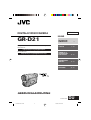 1
1
-
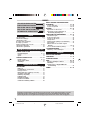 2
2
-
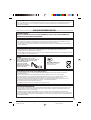 3
3
-
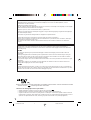 4
4
-
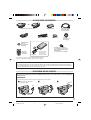 5
5
-
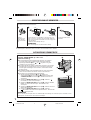 6
6
-
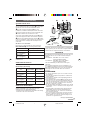 7
7
-
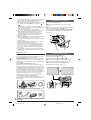 8
8
-
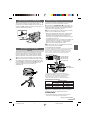 9
9
-
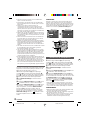 10
10
-
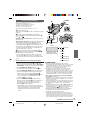 11
11
-
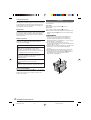 12
12
-
 13
13
-
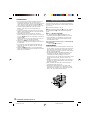 14
14
-
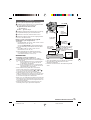 15
15
-
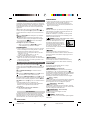 16
16
-
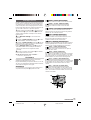 17
17
-
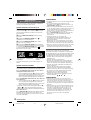 18
18
-
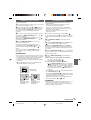 19
19
-
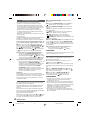 20
20
-
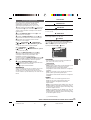 21
21
-
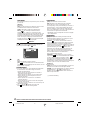 22
22
-
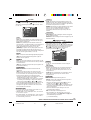 23
23
-
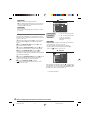 24
24
-
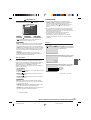 25
25
-
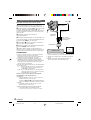 26
26
-
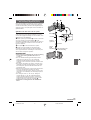 27
27
-
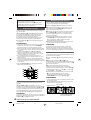 28
28
-
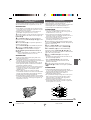 29
29
-
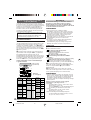 30
30
-
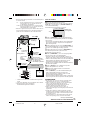 31
31
-
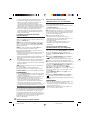 32
32
-
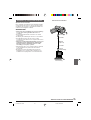 33
33
-
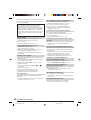 34
34
-
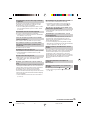 35
35
-
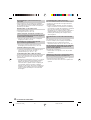 36
36
-
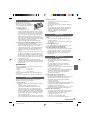 37
37
-
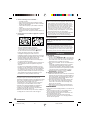 38
38
-
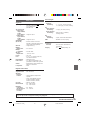 39
39
-
 40
40
-
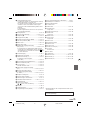 41
41
-
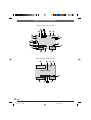 42
42
-
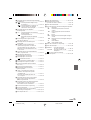 43
43
-
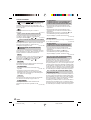 44
44
-
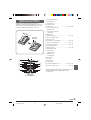 45
45
-
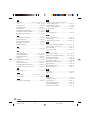 46
46
-
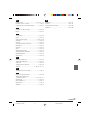 47
47
-
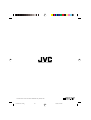 48
48
JVC GR-D21 Handleiding
- Categorie
- Bridge camera's
- Type
- Handleiding
- Deze handleiding is ook geschikt voor